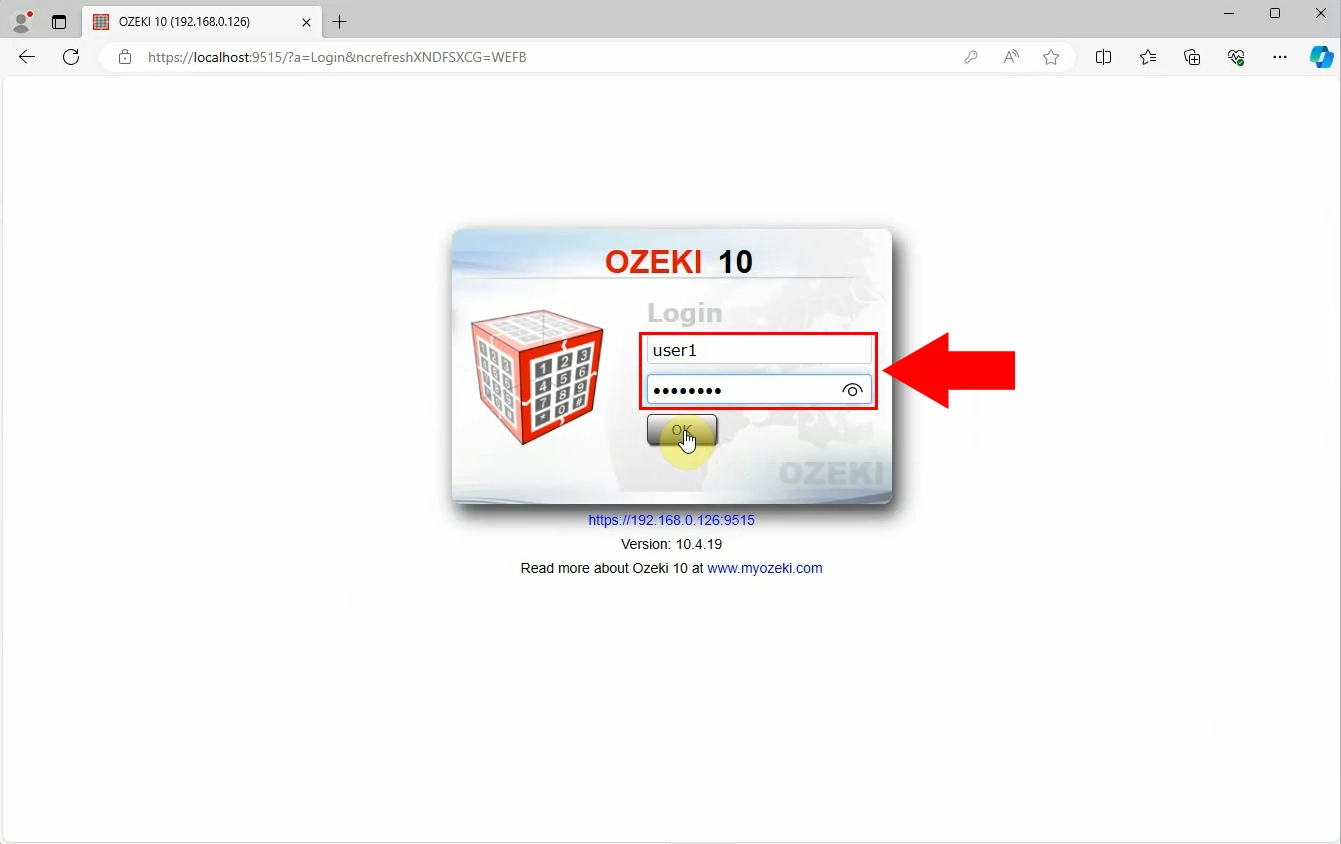Az MS Active Directory beállítása és SMS felhasználói csoport létrehozása
Ebben az útmutatóban végigvezetjük Önt az MS Active Directory beállításának legfontosabb lépésein. Az Active Directory hálózati objektumok információit strukturált adattárban tárolja, hierarchikusan szervezve azokat a könnyű hozzáférés és kezelés érdekében. Megtanulja azt is, hogyan hozhat létre SMS felhasználói csoportokat, ezzel javítva a kommunikáció hatékonyságát, szervezettségét és biztonságát.
Az MS Active Directory beállítása és SMS felhasználói csoport létrehozása (Gyors lépések)
- Szerepkör és szolgáltatás hozzáadása
- Válassza a 'Szerepkör-alapú vagy szolgáltatás-alapú telepítés' lehetőséget
- Válasszon ki egy szervert
- Válassza az 'Active Directory tartományi szolgáltatások' szerepkört
- Válassza ki a szolgáltatásokat
- Active Directory tartományi szolgáltatás
- Szerepkör telepítése
- Megjelenik a 'Konfigurálás szükséges. A telepítés sikeres volt...' üzenet
- A szerver előléptetése tartományvezérlővé
- Válassza az 'Új erdő hozzáadása' telepítési művelet típusát
- Adja meg a Directory Services Restore Mode jelszót
- Válassza ki az AD DS adatbázis, naplófájlok és SYSVOL helyét
- Ellenőrizze a kiválasztott beállításokat
- Változtatások telepítése
- A szerver tartományvezérlőként van konfigurálva
- Nyissa meg az Active Directory Felhasználók és Számítógépeket
- Új csoport hozzáadása
- Adjon meg egy csoportnevet, majd nyomja meg az 'OK' gombot
- Új felhasználó hozzáadása
- Adjon meg egy nevet a 'Felhasználói bejelentkezési név' mezőben
- Adjon meg egy jelszót
- Válassza a 'A jelszó soha nem jár le' lehetőséget
- Felhasználó tulajdonságainak megnyitása
- Felhasználó hozzáadása csoporthoz
- Adja meg az objektum nevét a kiválasztáshoz, majd navigáljon a 'Név ellenőrzése' lehetőségre
- Lépjen a 'Tagok' fülre és ellenőrizze a csoporttagokat
- Ellenőrizze a szerver IP címét
Active Directory szolgáltatás konfigurálása (Videó útmutató)
Ebben a videóban végigvezetjük Önt az MS Active Directory beállításának lépésein, és megtanítjuk, hogyan hozhat létre SMS felhasználói csoportokat. Az MS Active Directory használatának ismerete segít kezelni és szervezni a hálózati erőforrásokat, például a számítógépeket és felhasználókat egy szervezeten belül. Megkönnyíti az olyan feladatokat, mint a felhasználói hitelesítés és hozzáférés-vezérlés a rendszergazdák számára, biztosítva ezzel a biztonságos és hatékony hálózatot (Videó 1).
Active Directory szolgáltatás konfigurálása (Részletes útmutató)
A folyamat megkezdéséhez először nyissa meg a Szerverkezelő programot. Ezután a képernyő jobb felső sarkában található eszköztárból válassza a 'Kezelés' lehetőséget, majd kattintson a 'Szerepkörök és szolgáltatások hozzáadása' opcióra (1. ábra).
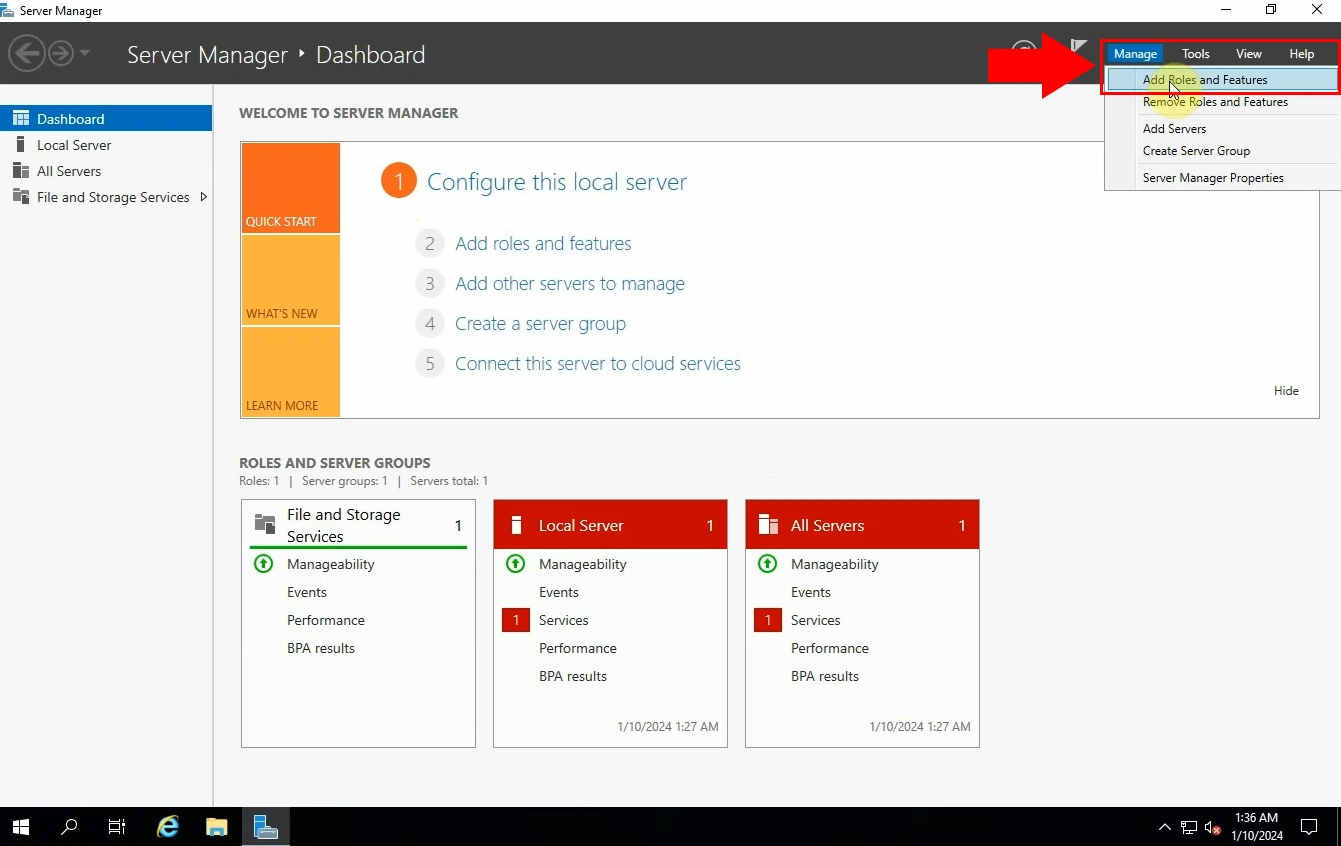
Megjelenik egy ablak, amely végigvezeti a telepítési folyamaton. Ki kell választania a telepítés típusát. Szerepköröket és szolgáltatásokat telepíthet futó fizikai számítógépre vagy virtuális gépre, vagy VHD-re. Válassza a 'Szerepkör-alapú vagy szolgáltatás-alapú telepítés' lehetőséget (2. ábra). Kattintson a 'Tovább' gombra a folytatáshoz.
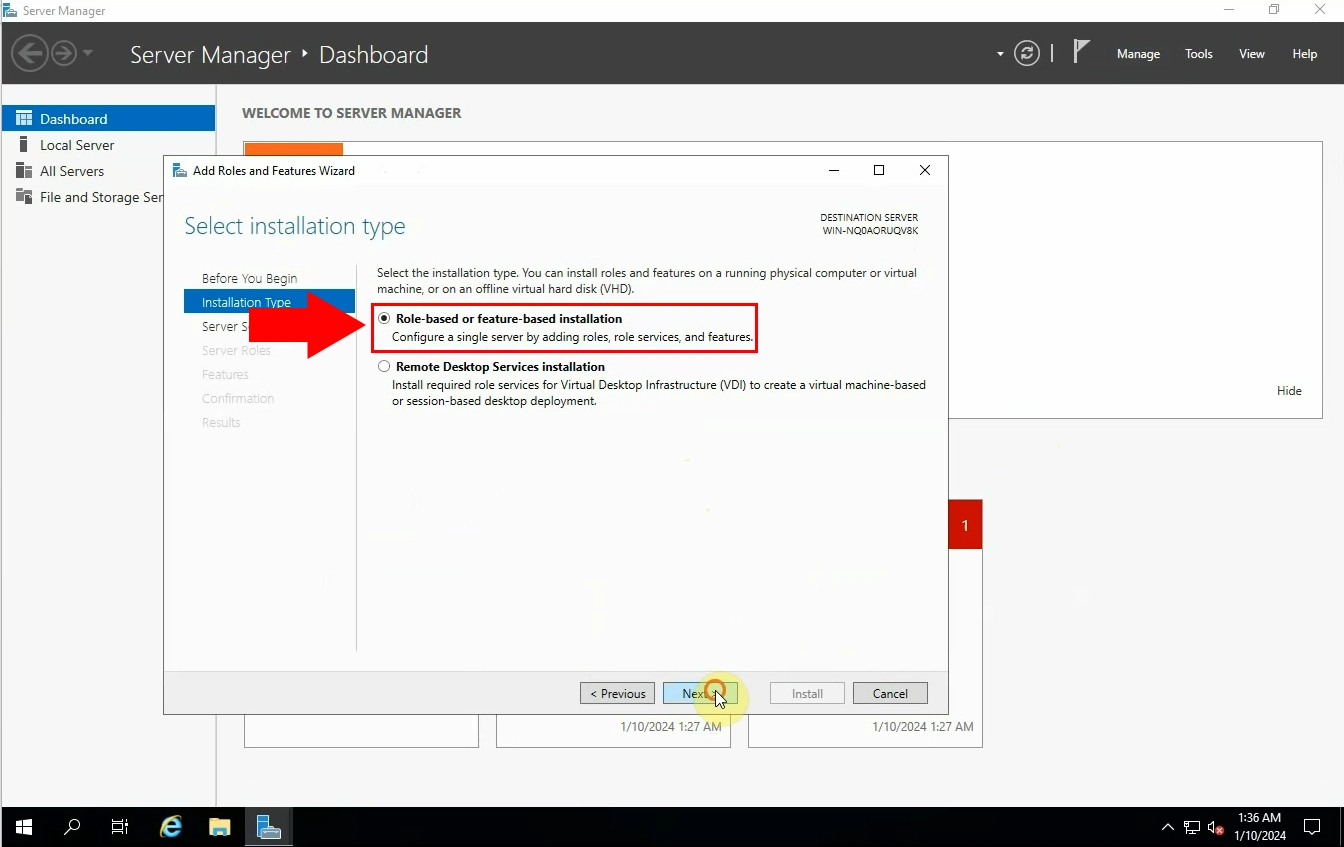
Ebben a lépésben ki kell választania a cél szervert (3. ábra). A szervert a szerverkészletből kell kiválasztania. Miután végzett, kattintson a 'Tovább' gombra.
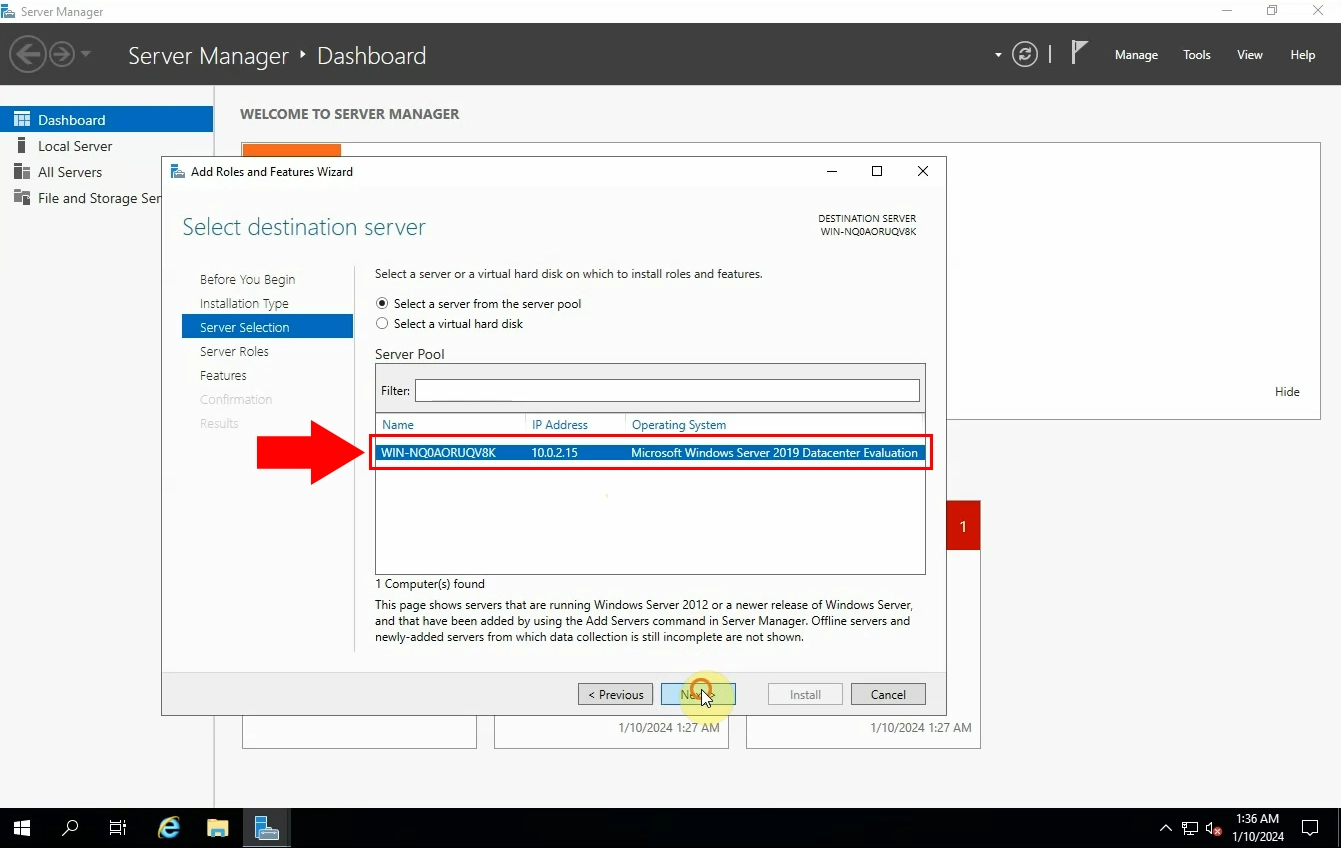
A következő lépés a megfelelő szerverkód kiválasztása. Egy vagy több szerepkört is kiválaszthat a kiválasztott szerverre történő telepítéshez. Válassza az 'Active Directory tartományi szolgáltatások' szerepkört (4. ábra). A 'Tovább' gombra kattintva megjelenik egy 'Szerepkörök és szolgáltatások hozzáadása varázsló' ablak, amely tájékoztatja, hogy az 'Active Directory tartományi szolgáltatások' nem telepíthetők, hacsak néhány további szerepkör-szolgáltatás vagy szolgáltatás nincs telepítve. Kattintson a 'Szolgáltatások hozzáadása' gombra.
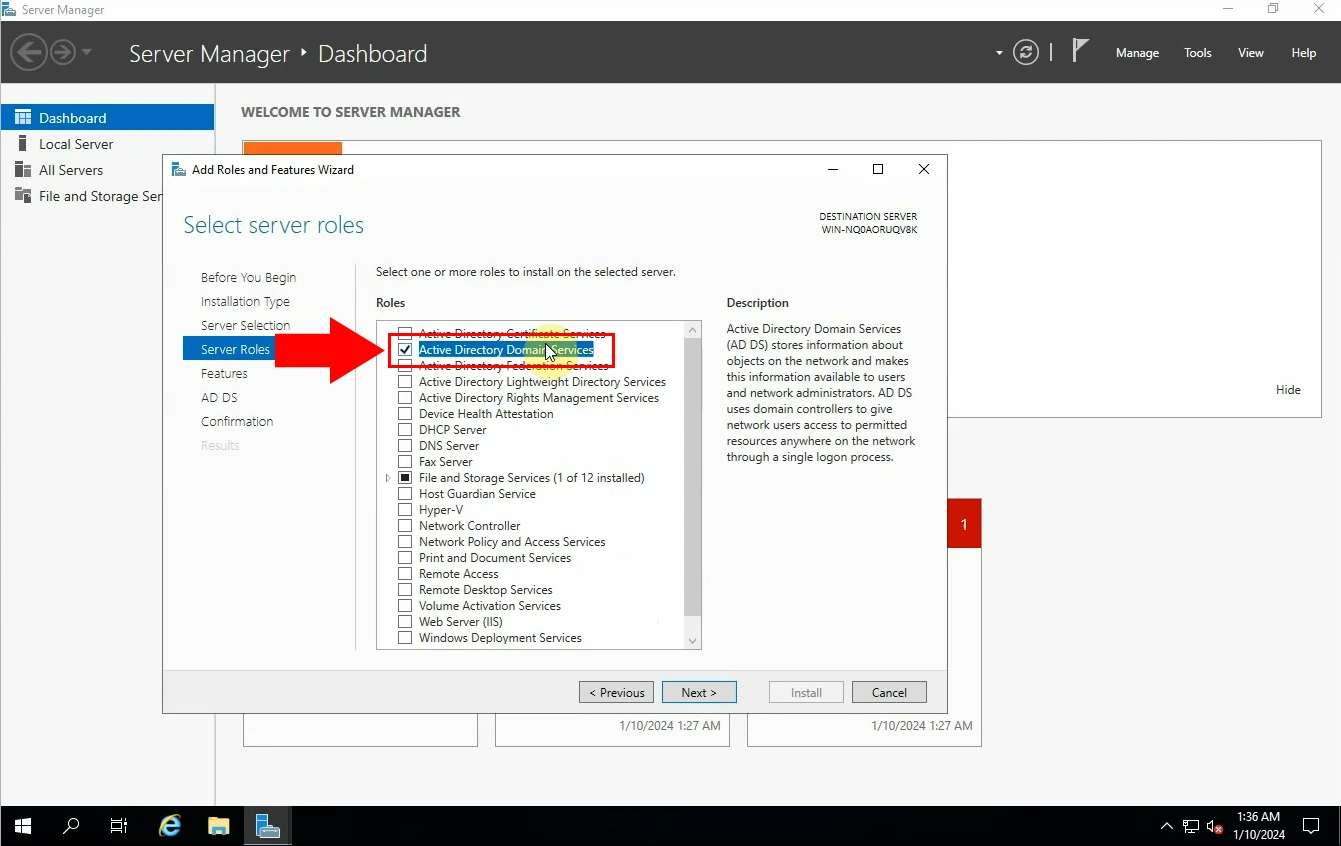
Folytassa a szolgáltatások kiválasztását a 'Tovább' gombra kattintva (5. ábra).
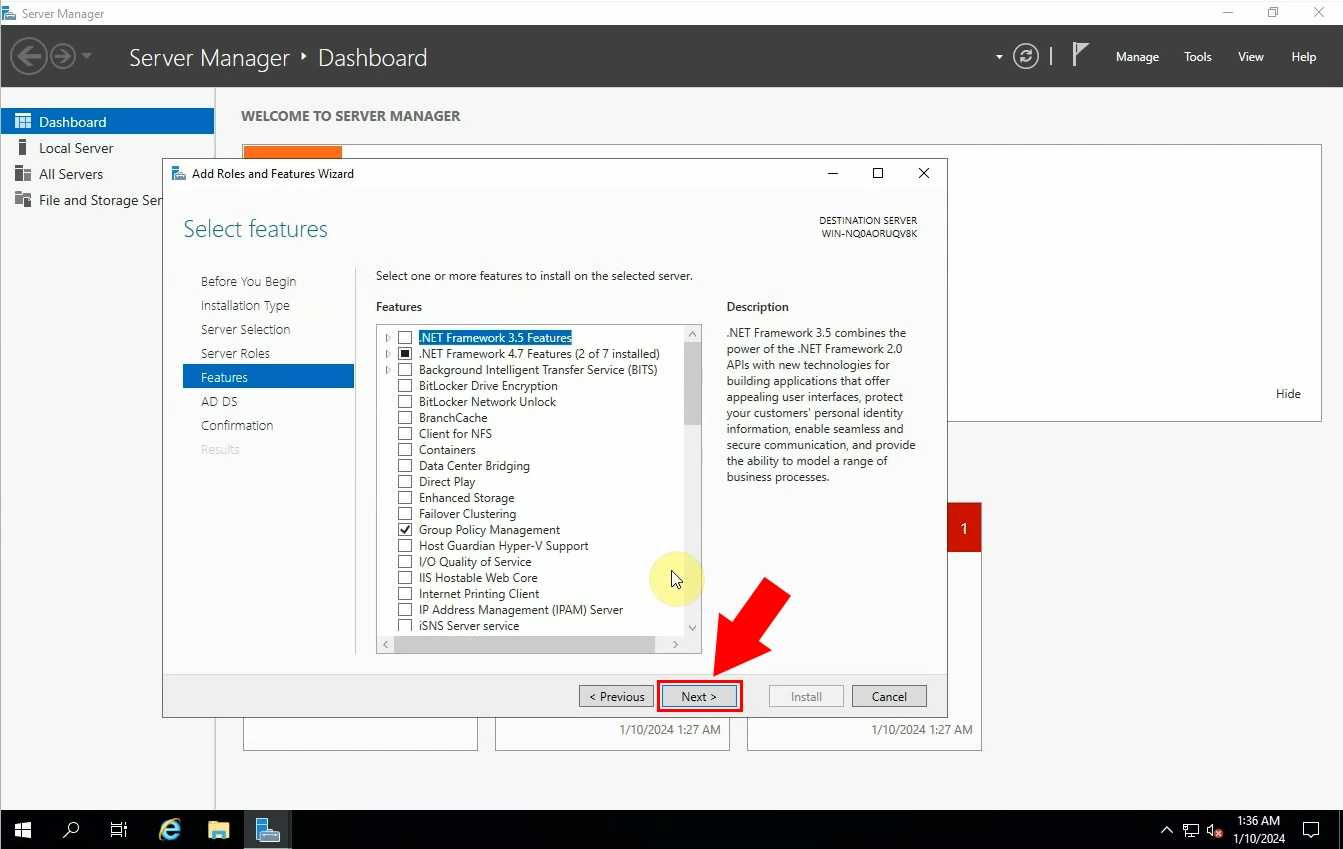
Megjelenik egy 'Active Directory tartományi szolgáltatások' ablak. Ez tartalmazhat fontos információkat a folyamat folytatása előtt (6. ábra). Miután elolvasta az összes információt, kattintson a 'Tovább' gombra.
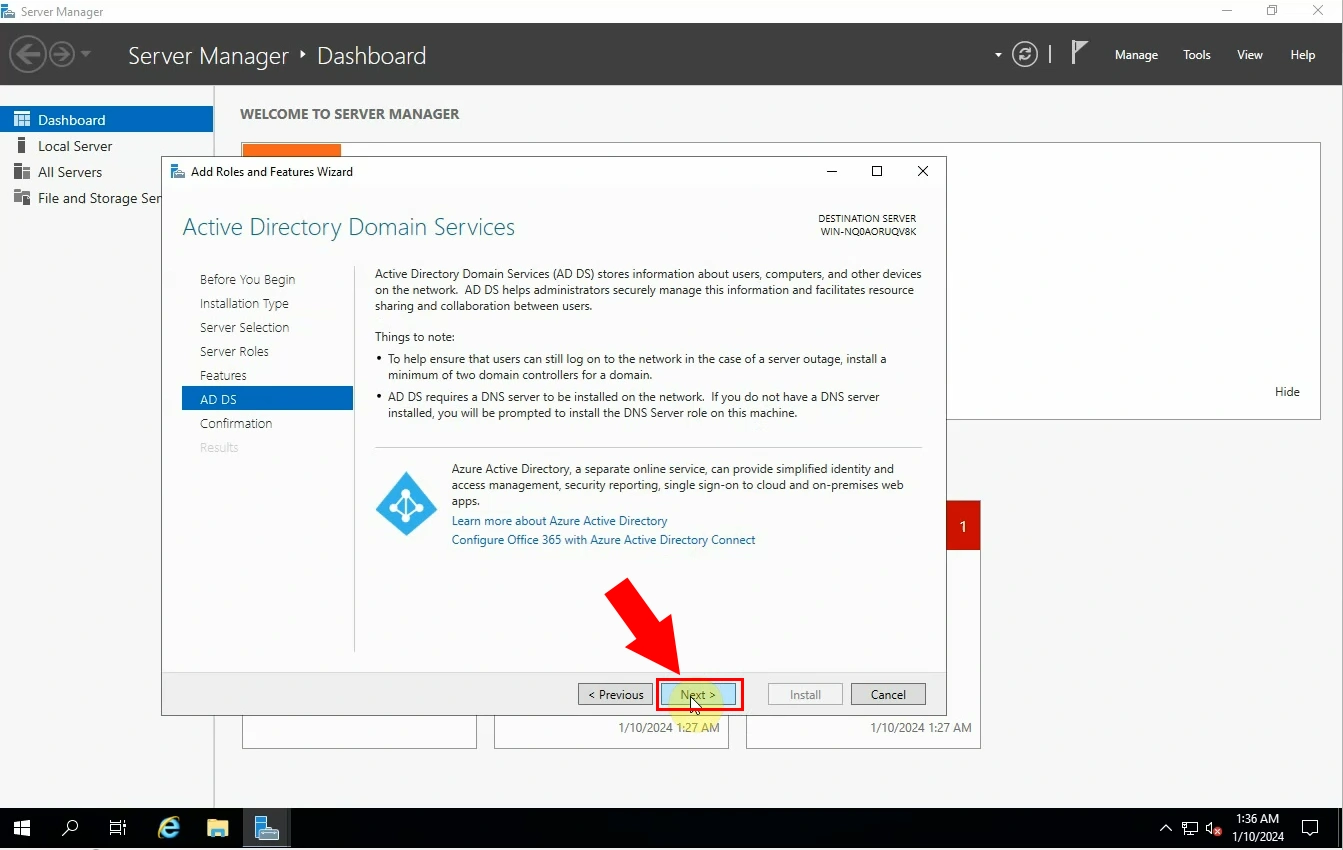
Megjelenik egy ablak, ahol megerősítheti a telepítési kiválasztásokat. A szerepkör telepítéséhez a kiválasztott szerveren kattintson a 'Telepítés' gombra (7. ábra). A telepítési folyamat eltarthat egy ideig, legyen türelemmel.
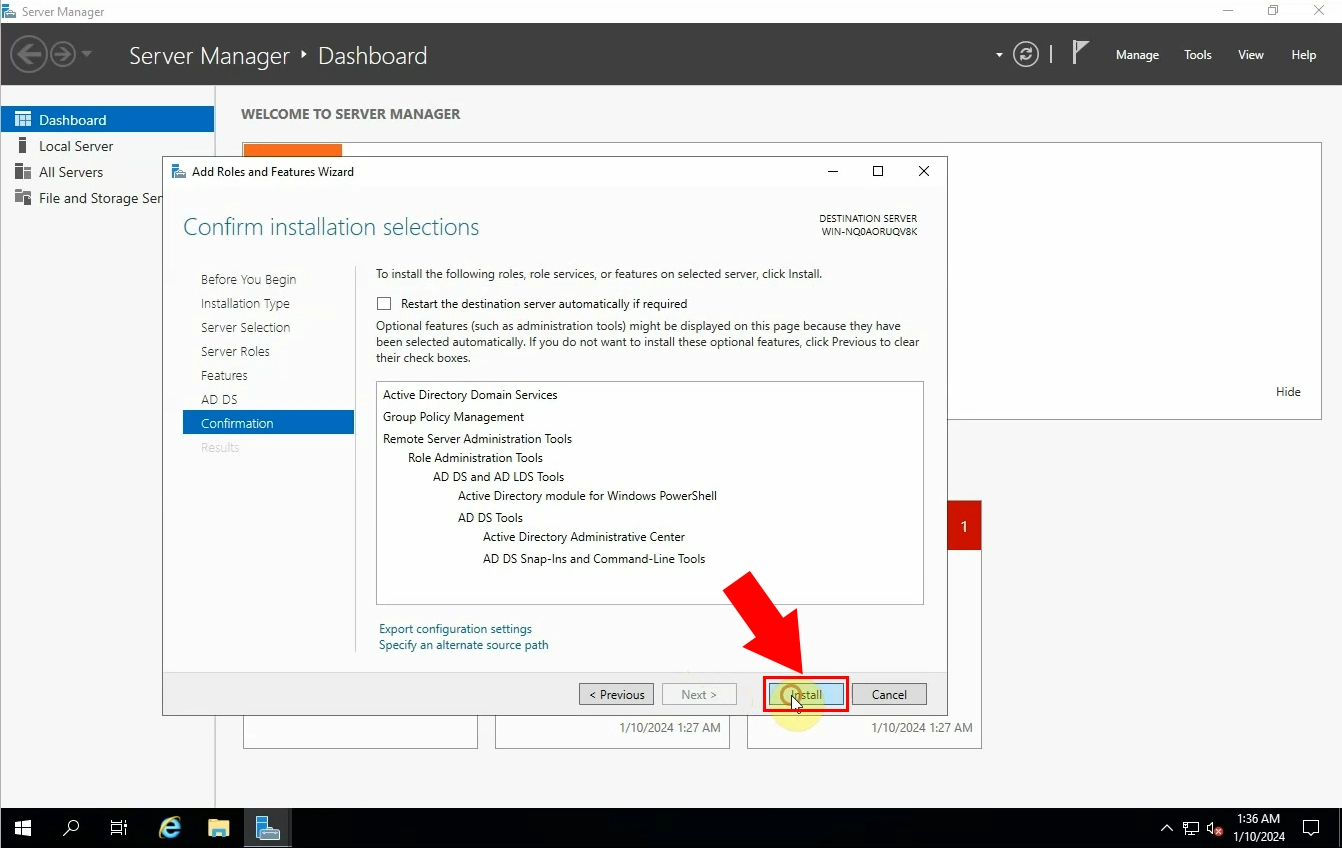
Amikor a telepítés kész, megjelenik a 'Konfigurálás szükséges. A telepítés sikeres volt...' üzenet. Zárja be a varázslót a folytatáshoz (8. ábra).
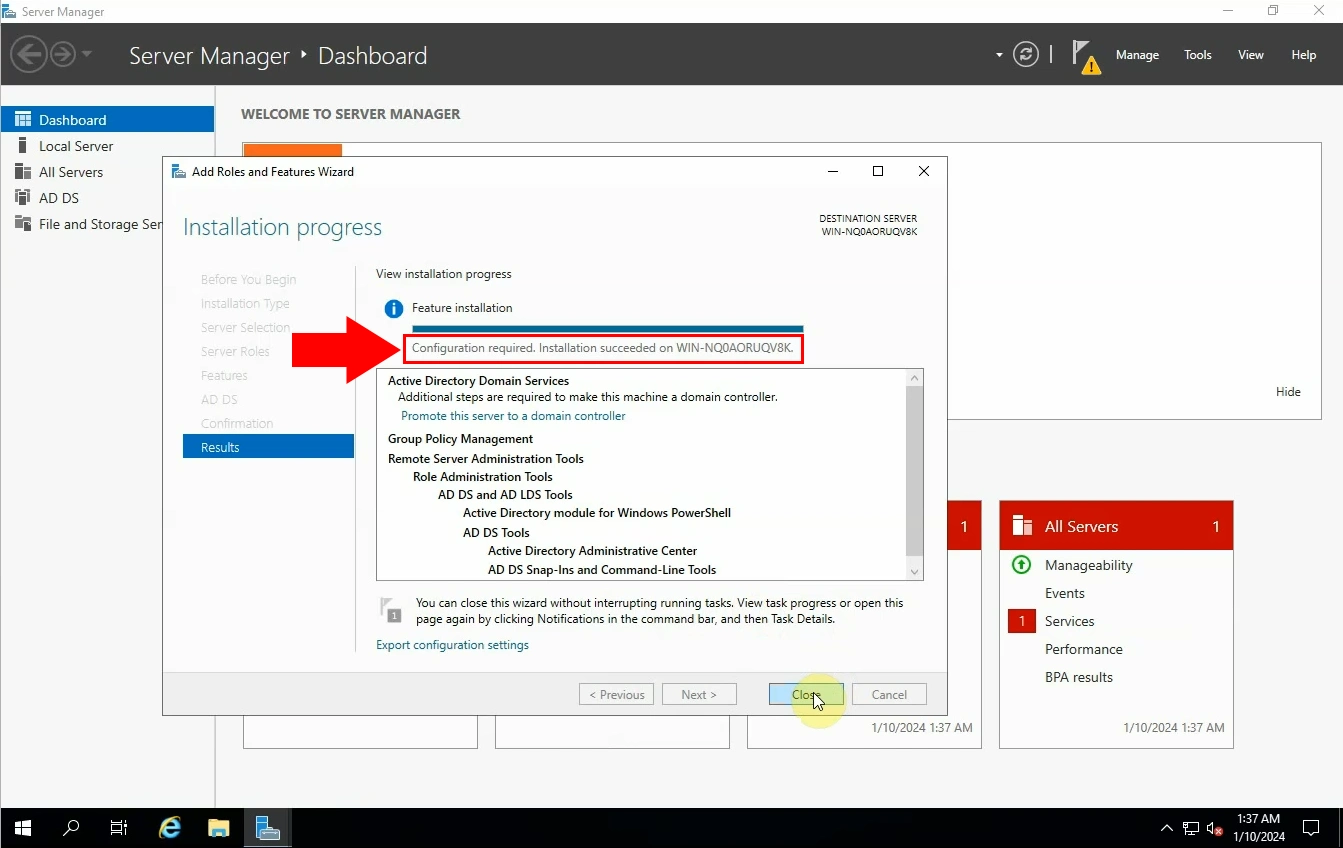
Navigáljon az eszköztárhoz, és nyissa meg a 'Kezelés' opciót. Láthatja, hogy konfigurálás szükséges az Active Directory szolgáltatásokhoz a korábban kiválasztott szerveren. A konfiguráláshoz kattintson a 'Szerver előléptetése tartományvezérlővé' lehetőségre (9. ábra).
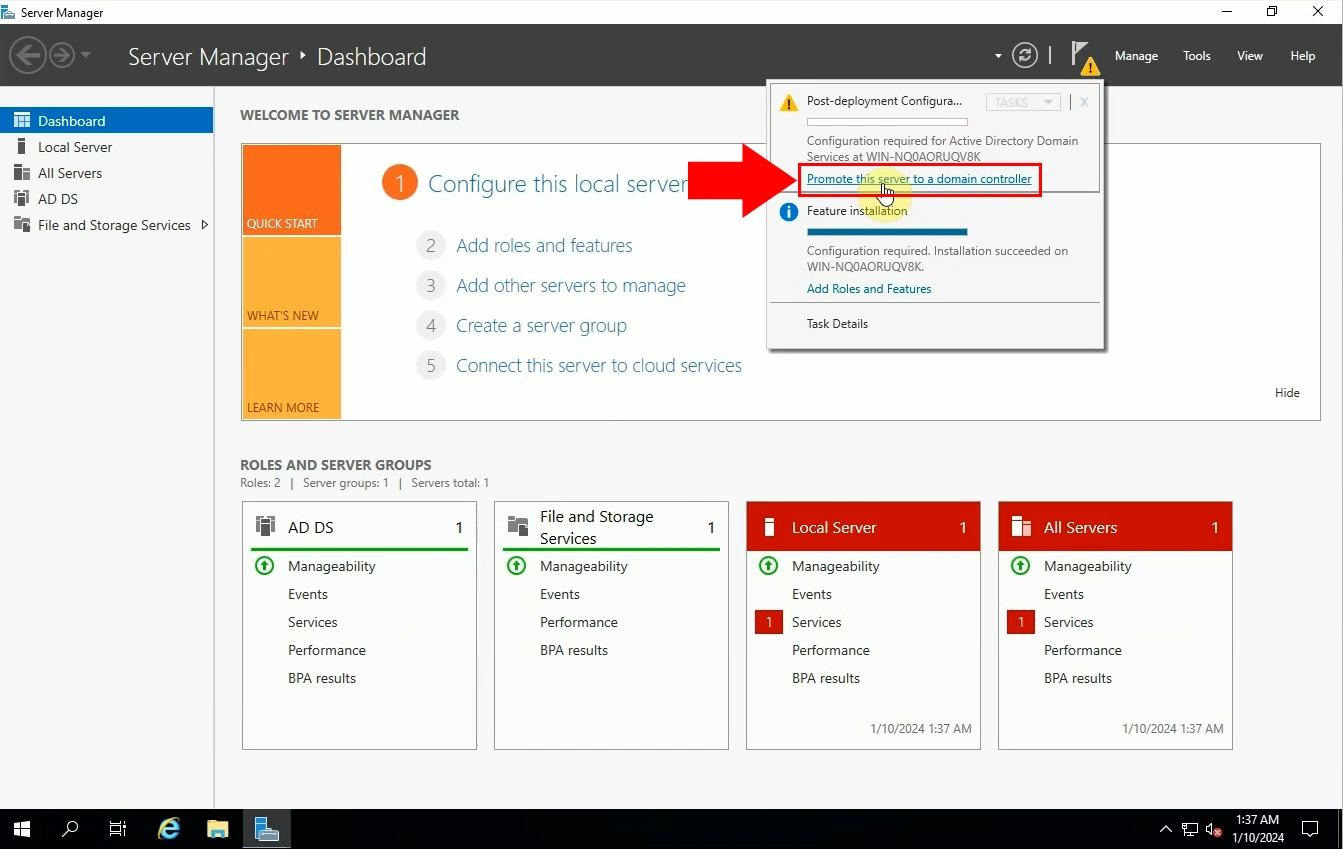
Az Active Directory tartományi szolgáltatások konfigurációs varázsló ablakában előléptetheti a szervert tartományvezérlővé. Ki kell választania a telepítési művelet típusát, ami ebben az esetben az 'Új erdő hozzáadása' (10. ábra). Ezután meg kell adnia a művelet gyökér tartománynevét.
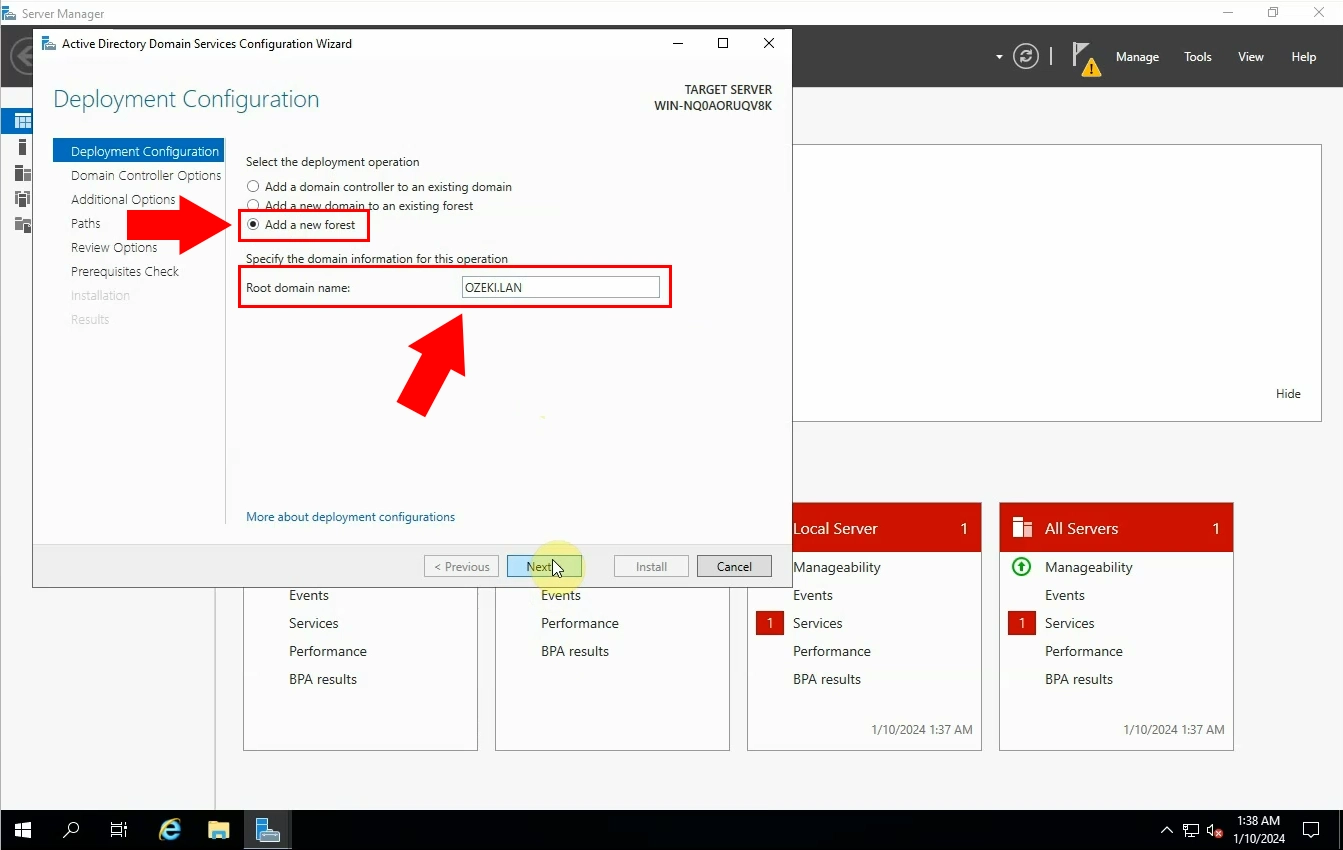
Most láthatja a tartományvezérlő beállításokat. A feladata, hogy megadja a Directory Services Restore Mode jelszót a mezőben, ahogyan az a képen látható (11. ábra). Ne felejtse el ugyanazt a jelszót kétszer beírni a megerősítéshez. Amikor végzett, kattintson a 'Tovább' gombra.
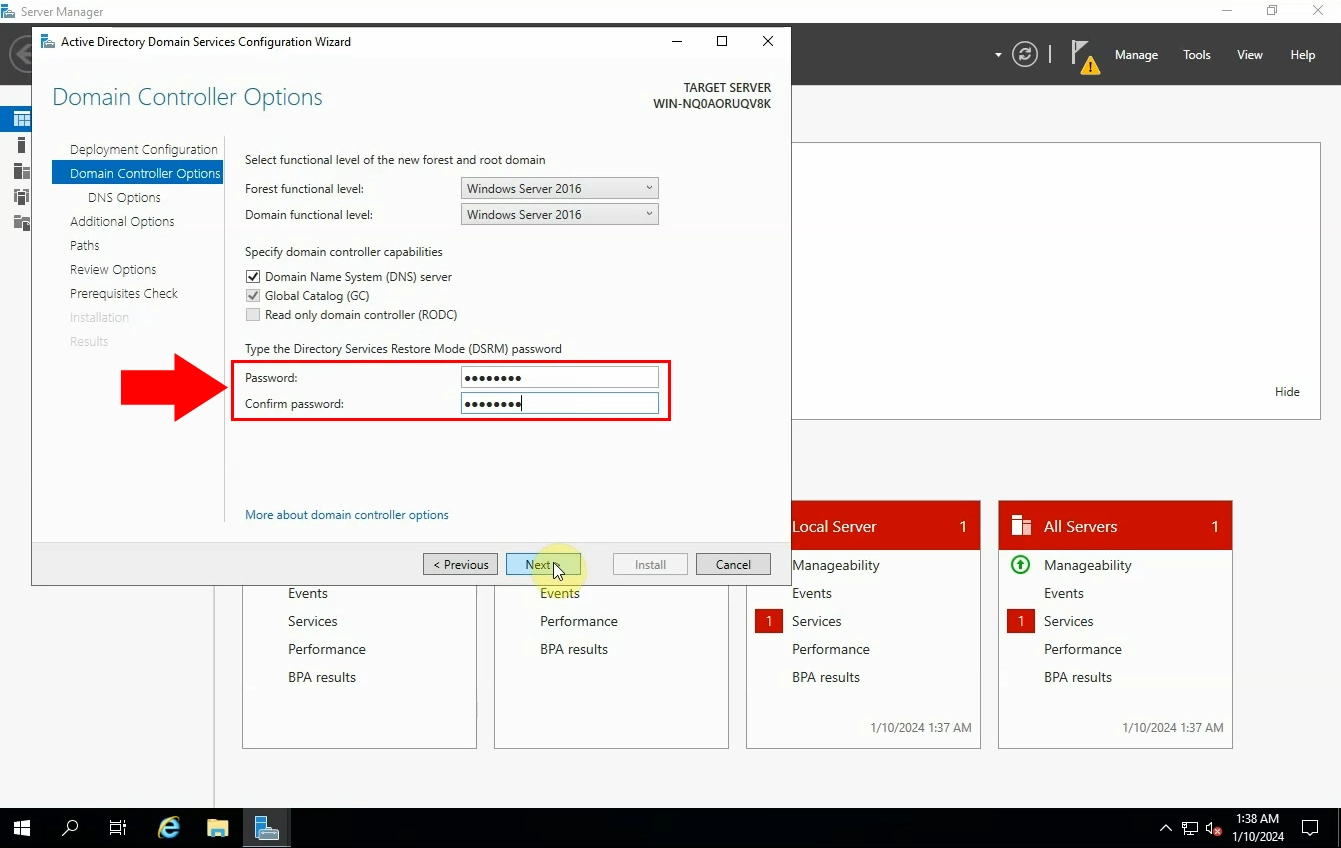
Amikor eléri az 'Elérési út' ablakot, ki kell választania az AD DS adatbázis, naplófájlok és SYSVOL helyét (12. ábra). Figyeljen erre a lépésre, és válassza ki a mappákat körültekintően, hogy könnyen megtalálja őket.
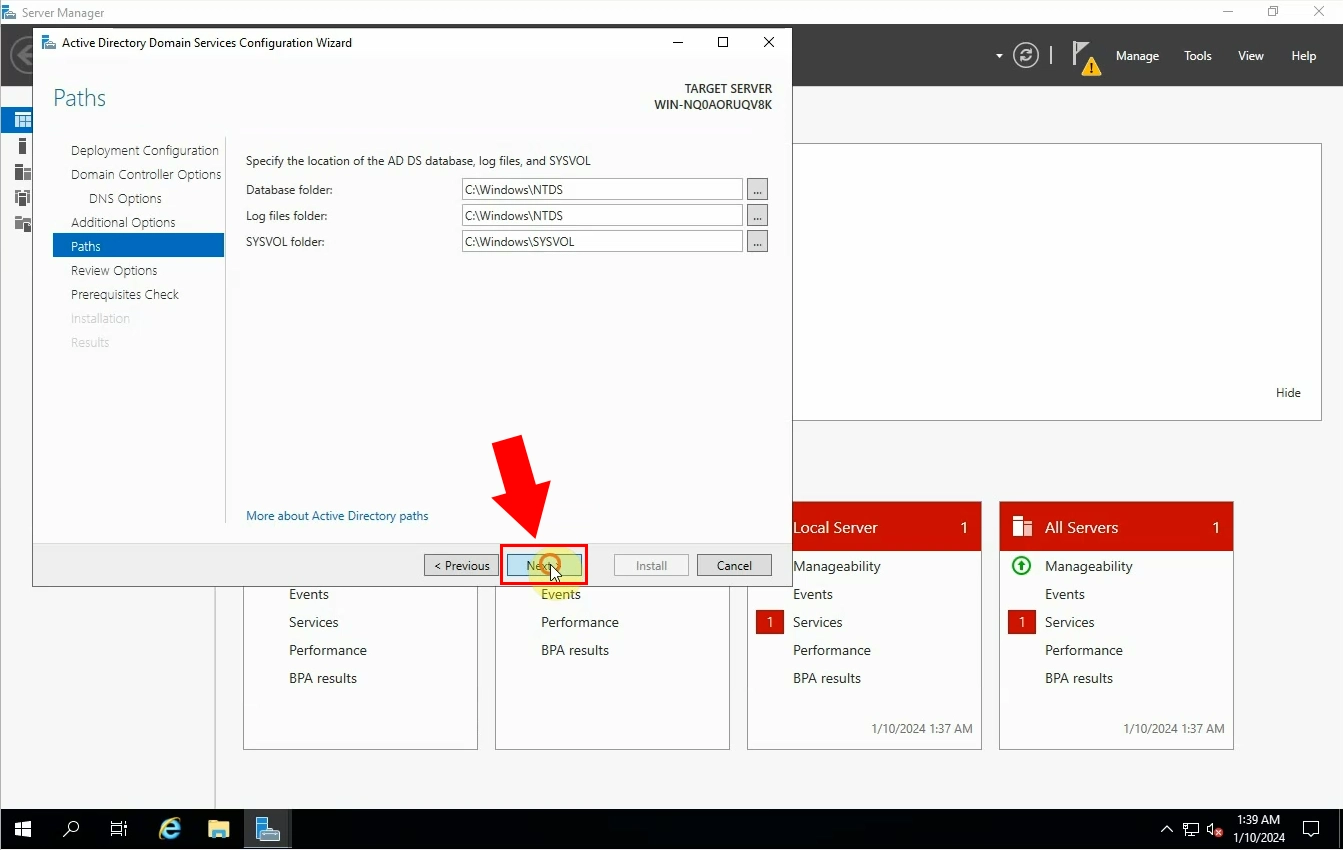
A 'Beállítások áttekintése' részben lehetősége van átnézni a kiválasztott beállításokat, és szükség esetén módosítani azokat a változtatások telepítése előtt (13. ábra).
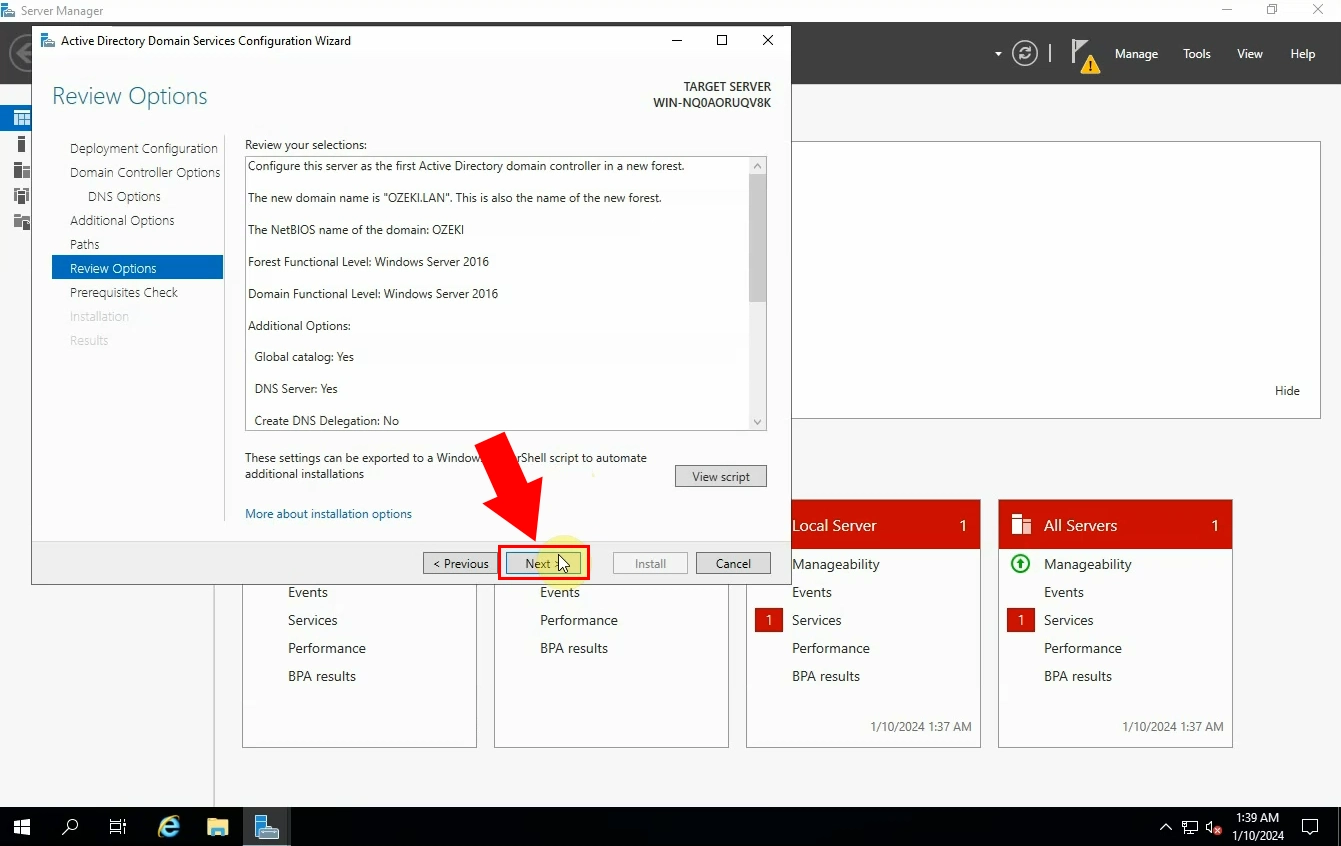
A 'Előfeltételek ellenőrzése' részben láthatja, hogy az előfeltételeket ellenőrizni kell, mielőtt telepítheti az Active Directory tartományt az eszközére (14. ábra). Kattintson a 'Telepítés' gombra a változtatások telepítéséhez.
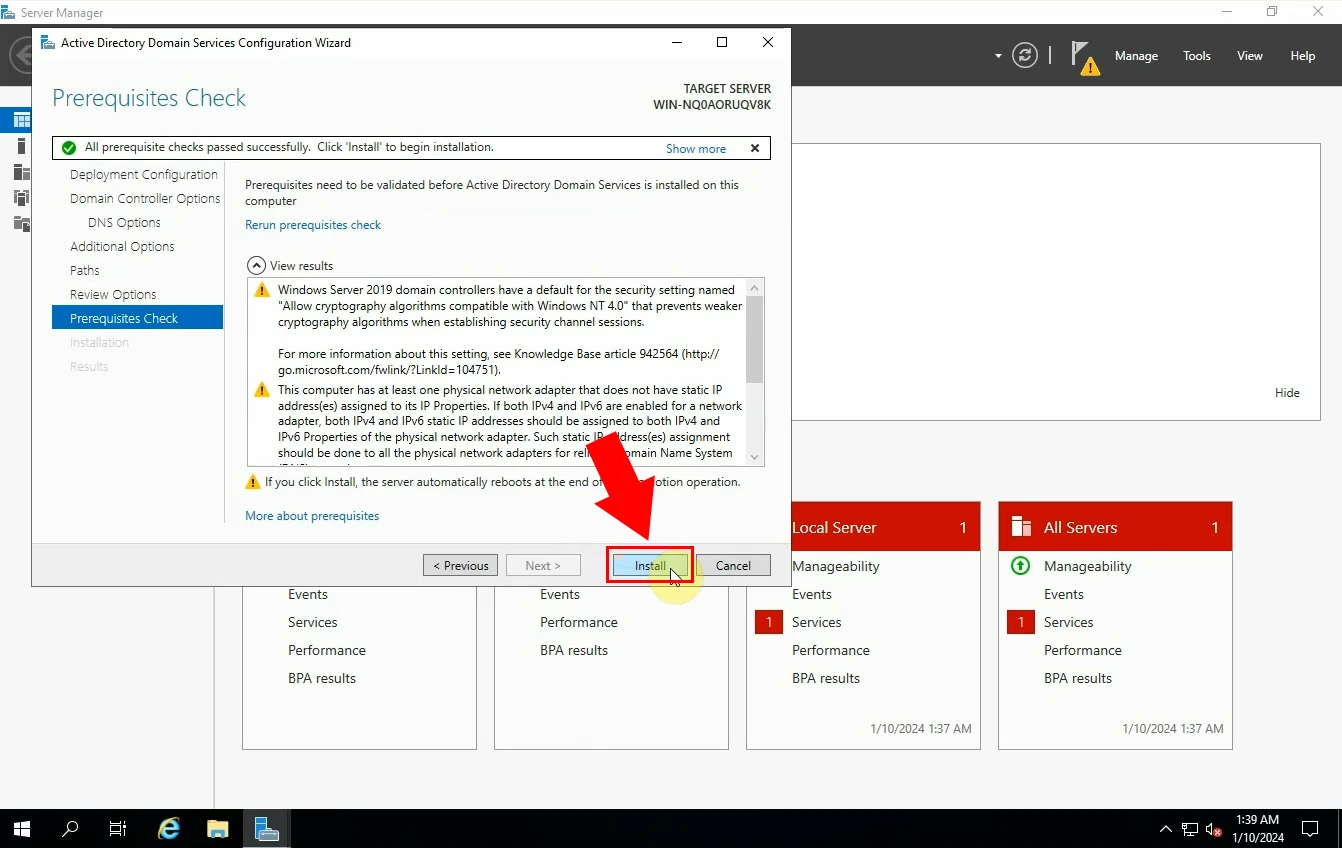
Ha minden a terv szerint ment, az 'Eredmények' ablakban megjelenik egy üzenet, amely szerint 'A szerver sikeresen konfigurálva lett tartományvezérlőként' (15. ábra).
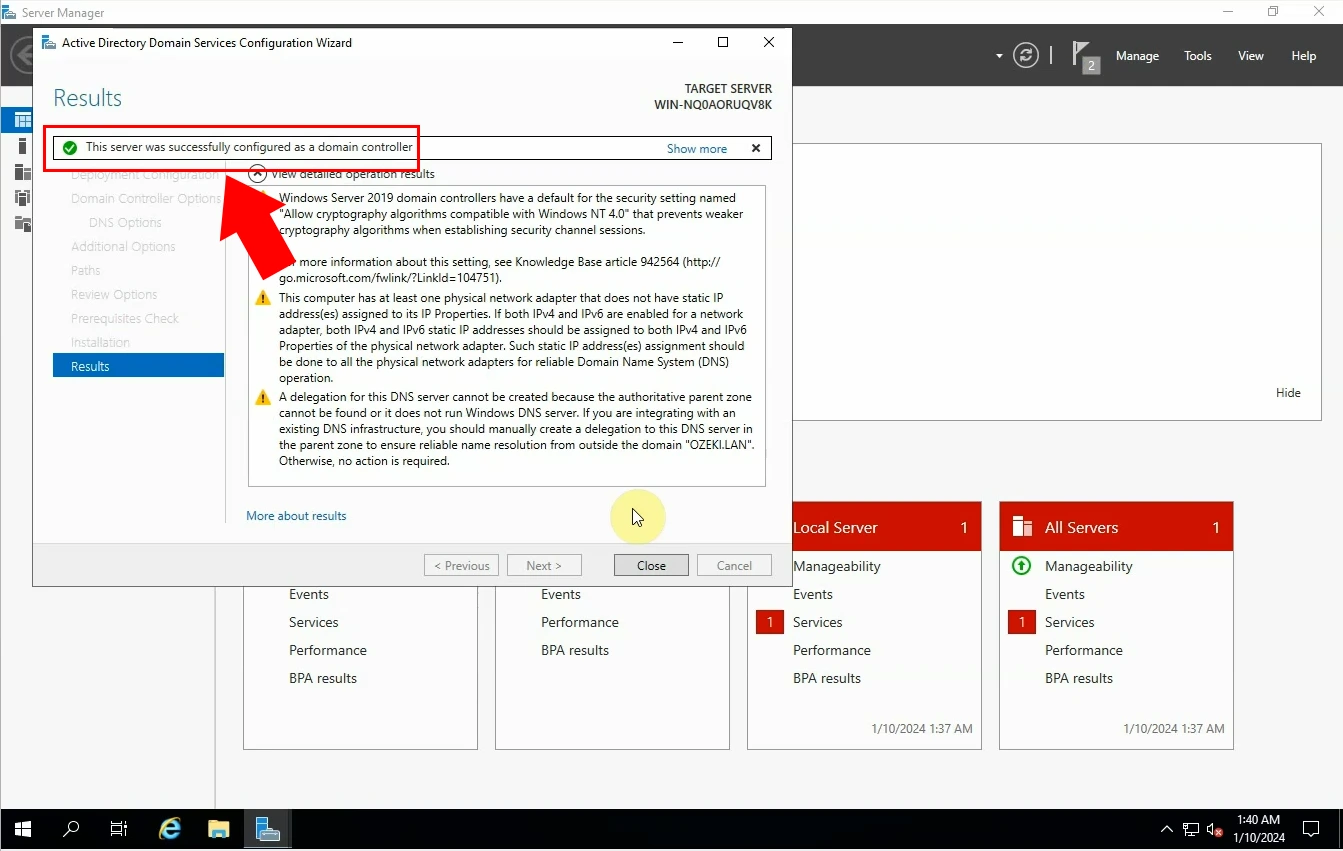
A korábbi lépések sikeres elvégzése után meg kell nyitnia az 'Active Directory Felhasználók és Számítógépeket'. Ezt megteheti a keresősávban való kereséssel vagy a mentési mappájába navigálva (16. ábra).
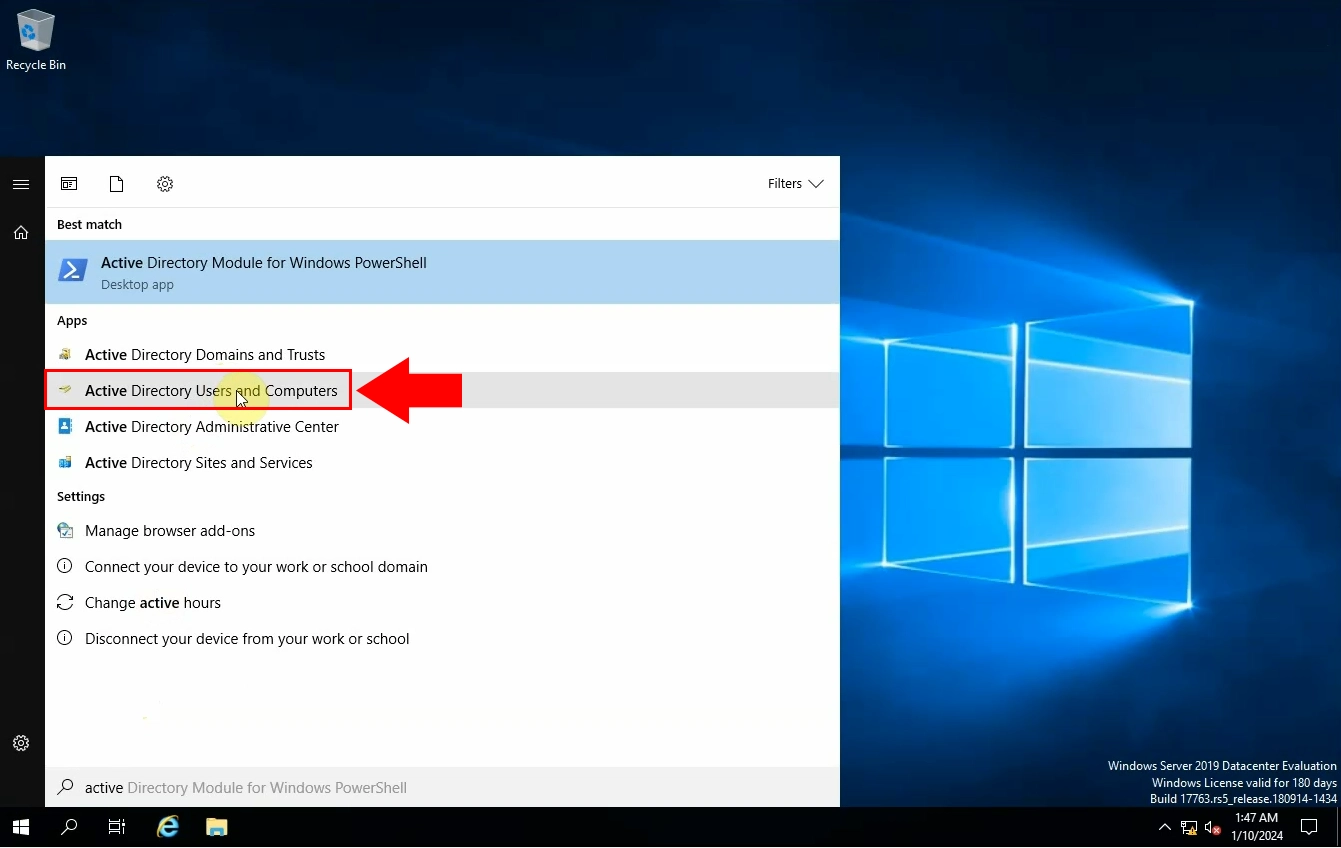
Miután megnyitotta az Active Directory Felhasználók és Számítógépeket, navigáljon a tartomány nevéhez, és adjon hozzá egy új csoportot (17. ábra).
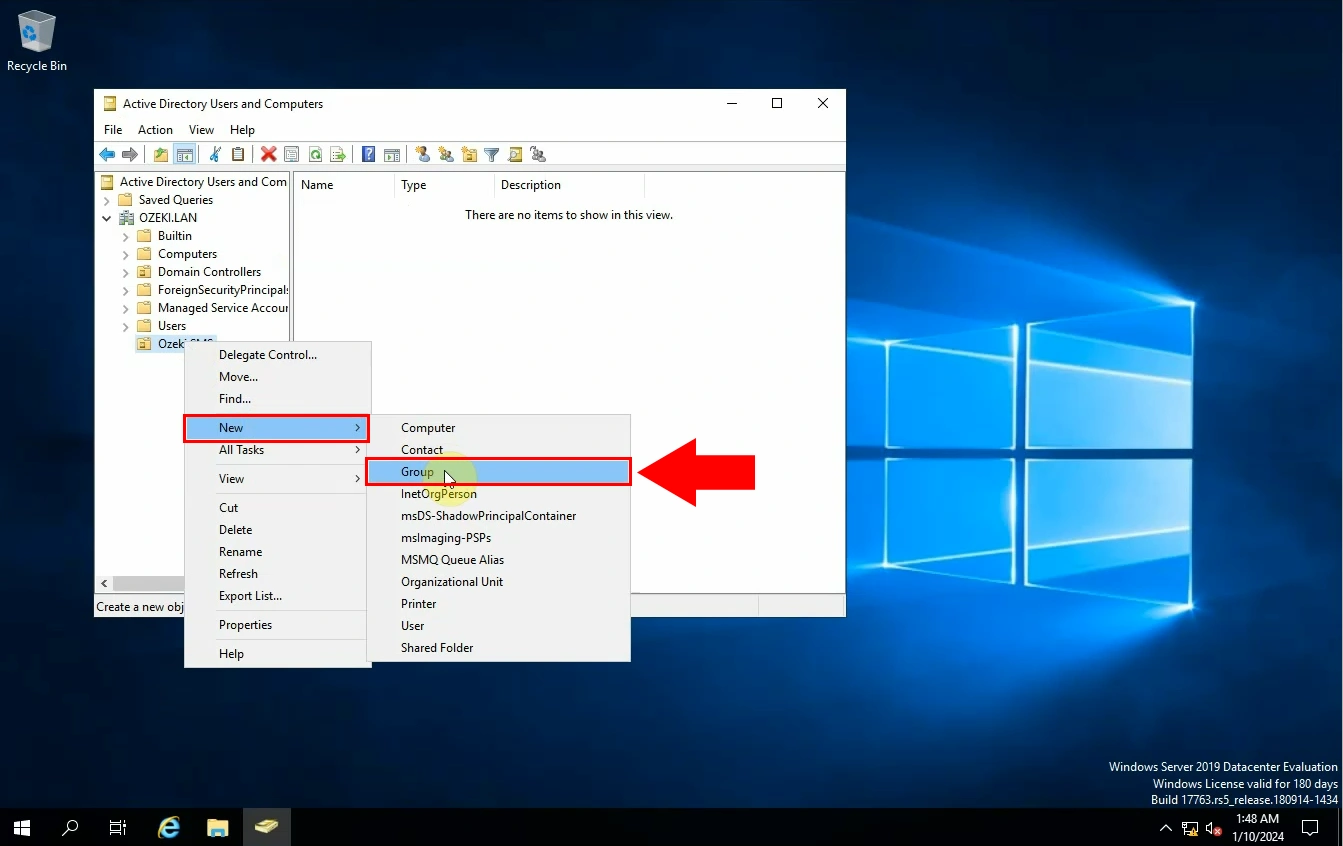
A következő feladata az újonnan létrehozott csoport konfigurálása (18. ábra). Adjon meg egy csoportnevet, majd nyomja meg az 'OK' gombot, amikor kész.

A folyamat következő lépése egy új felhasználó hozzáadása. Ezt a tartományon belüli 'Felhasználók' mappa kiválasztásával teheti meg. Hozzon létre egy új felhasználót a jobb egérgombbal (19. ábra).
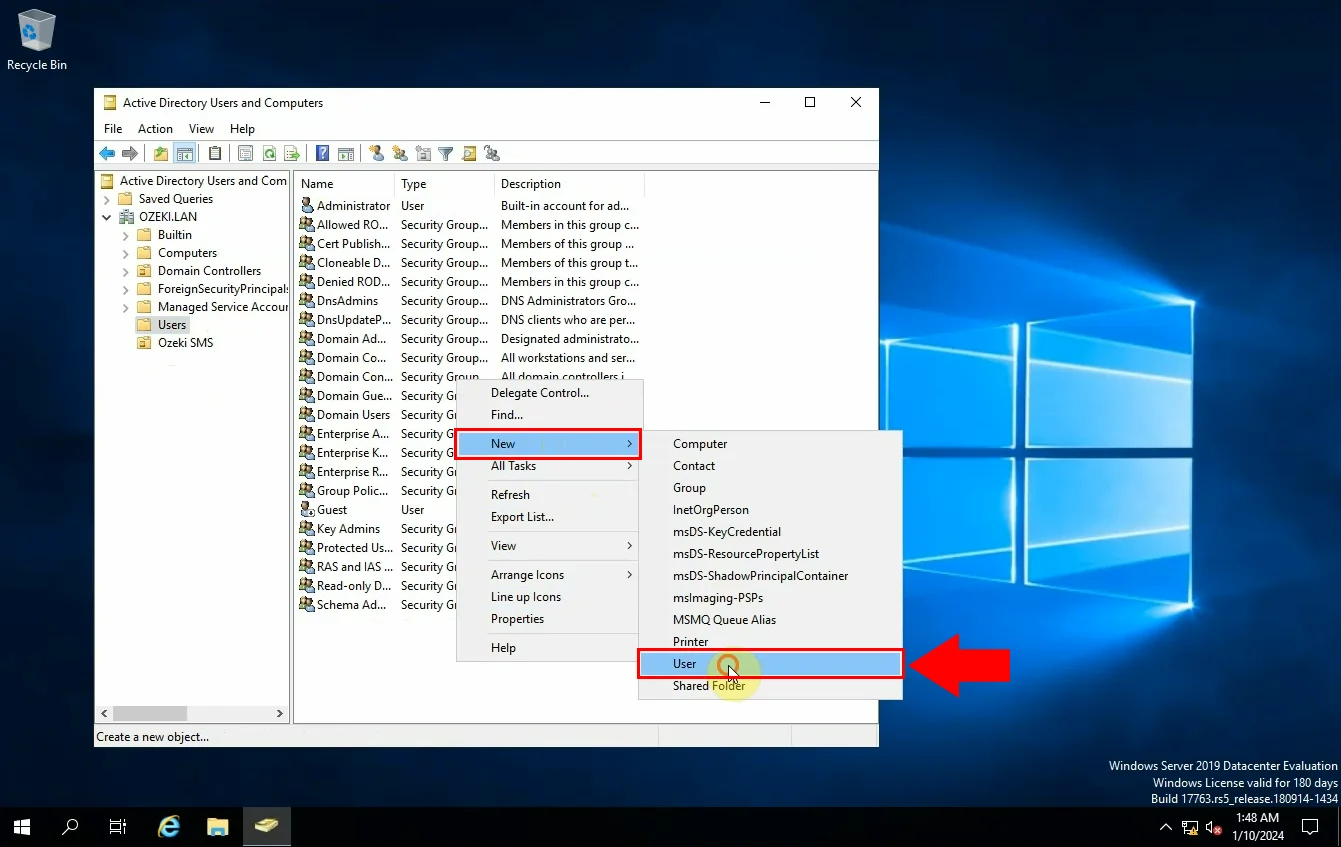
A felhasználónév konfigurálása a következő lépés. Adjon meg egy nevet a 'Felhasználói bejelentkezési név' mezőben (20. ábra). Miután beírta a nevet, kattintson a 'Tovább' gombra.
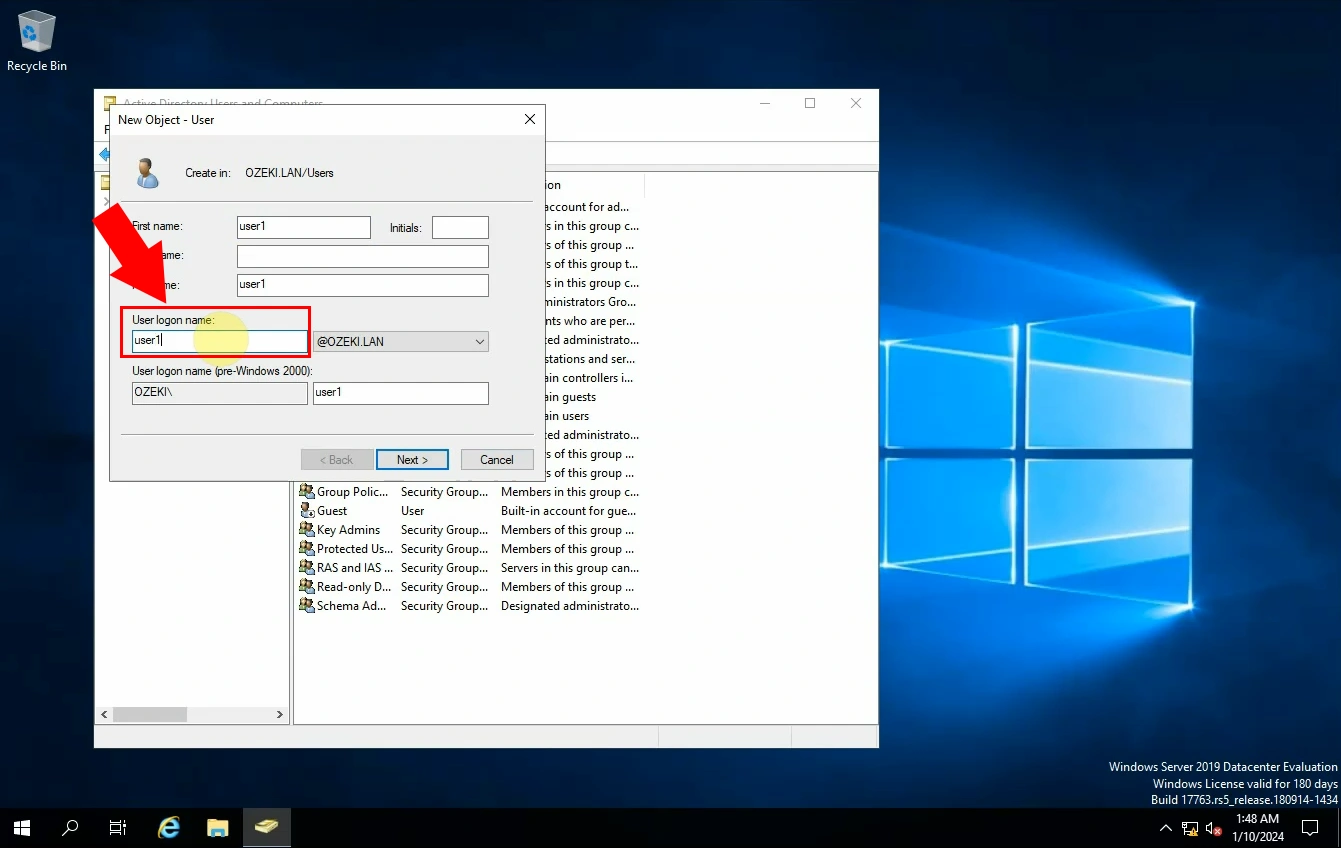
Ez a lépés még mindig az újonnan hozzáadott felhasználóhoz kapcsolódik. Meg kell adnia egy jelszót; javasoljuk, hogy erős jelszót válasszon. Ezután válassza a 'A jelszó soha nem jár le' lehetőséget, így nem kell rendszeresen változtatnia a jelszavát (21. ábra). Amikor a 'Tovább' gombra kattint, láthatja a korábban beállított beállításokat. Győződjön meg arról, hogy minden a kívánt módon van, majd kattintson a 'Befejezés' gombra az objektum létrehozásához.
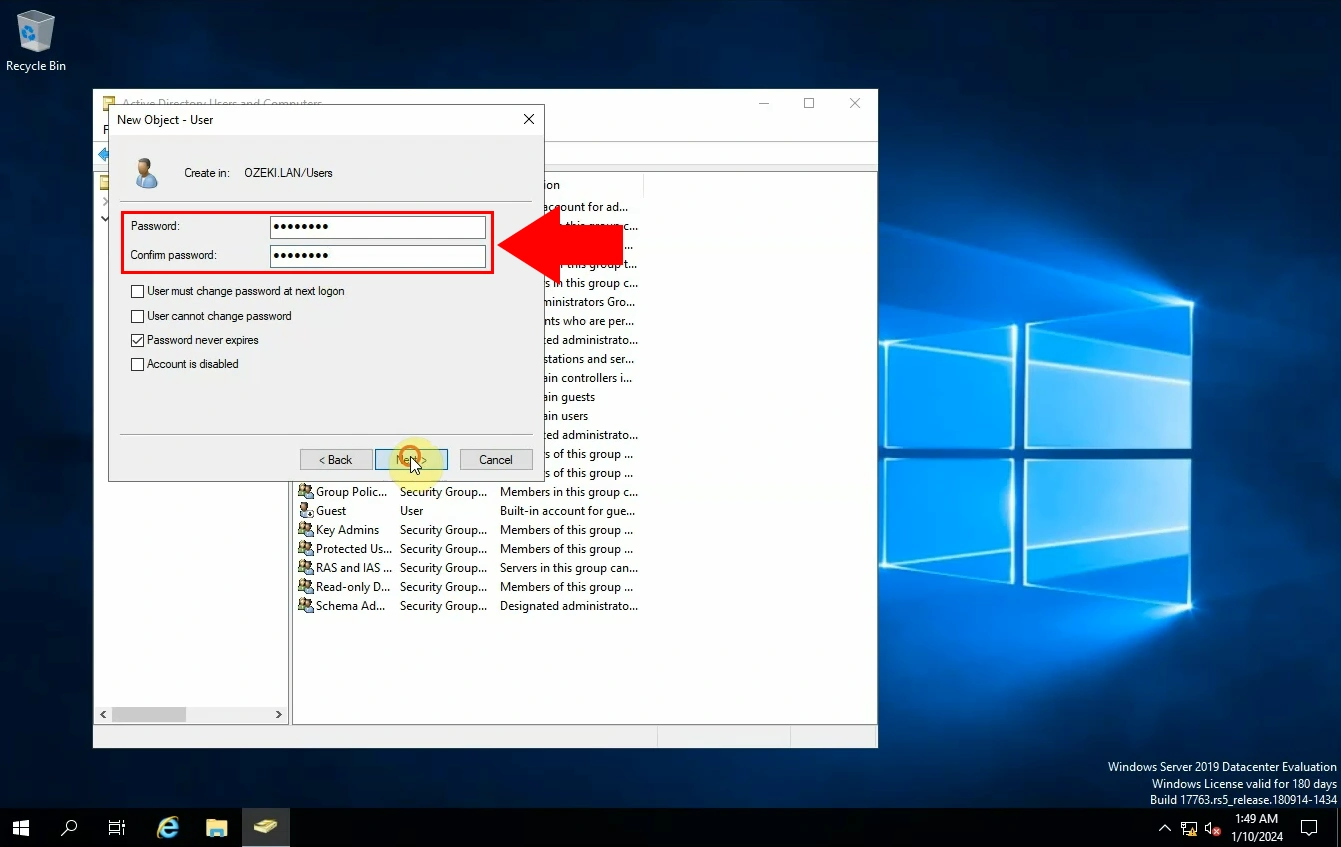
A következő lépés a felhasználó tulajdonságainak megnyitása. Ezt az újonnan létrehozott felhasználóhoz navigálva és a 'Tulajdonságok' opció kiválasztásával teheti meg (22. ábra).
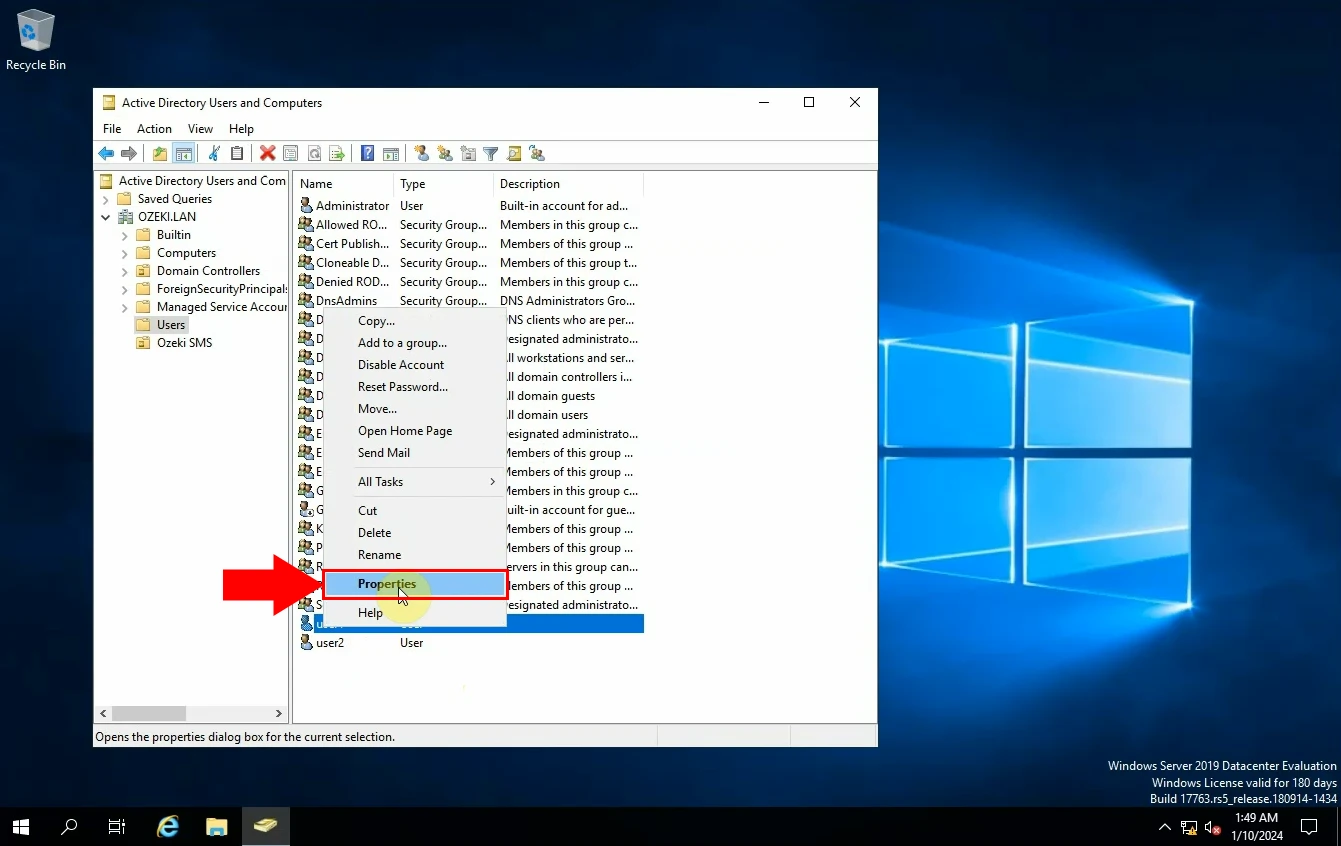
A tulajdonságok ablakában válassza a 'Tagja' fület, ahogyan az az alábbi képen látható (23. ábra). Kattintson a 'Hozzáadás...' gombra a felhasználó csoporthoz adásához.
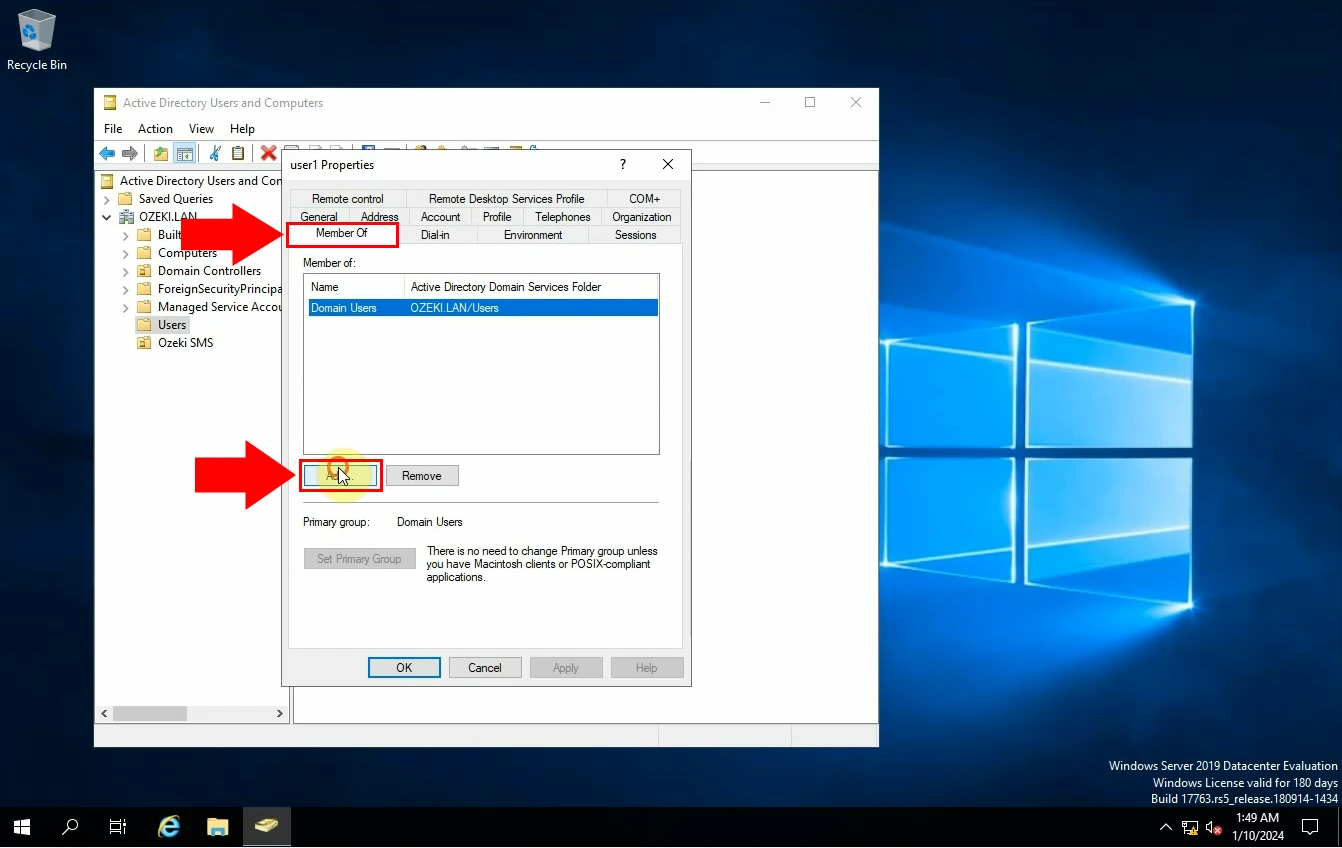
Most ki kell választania a csoportokat. Adja meg az objektum nevét a kiválasztáshoz, majd navigáljon a 'Név ellenőrzése' lehetőségre, hogy lássa, helyesen írta-e be (24. ábra). Nyomja meg az 'OK' gombot, amikor kész.
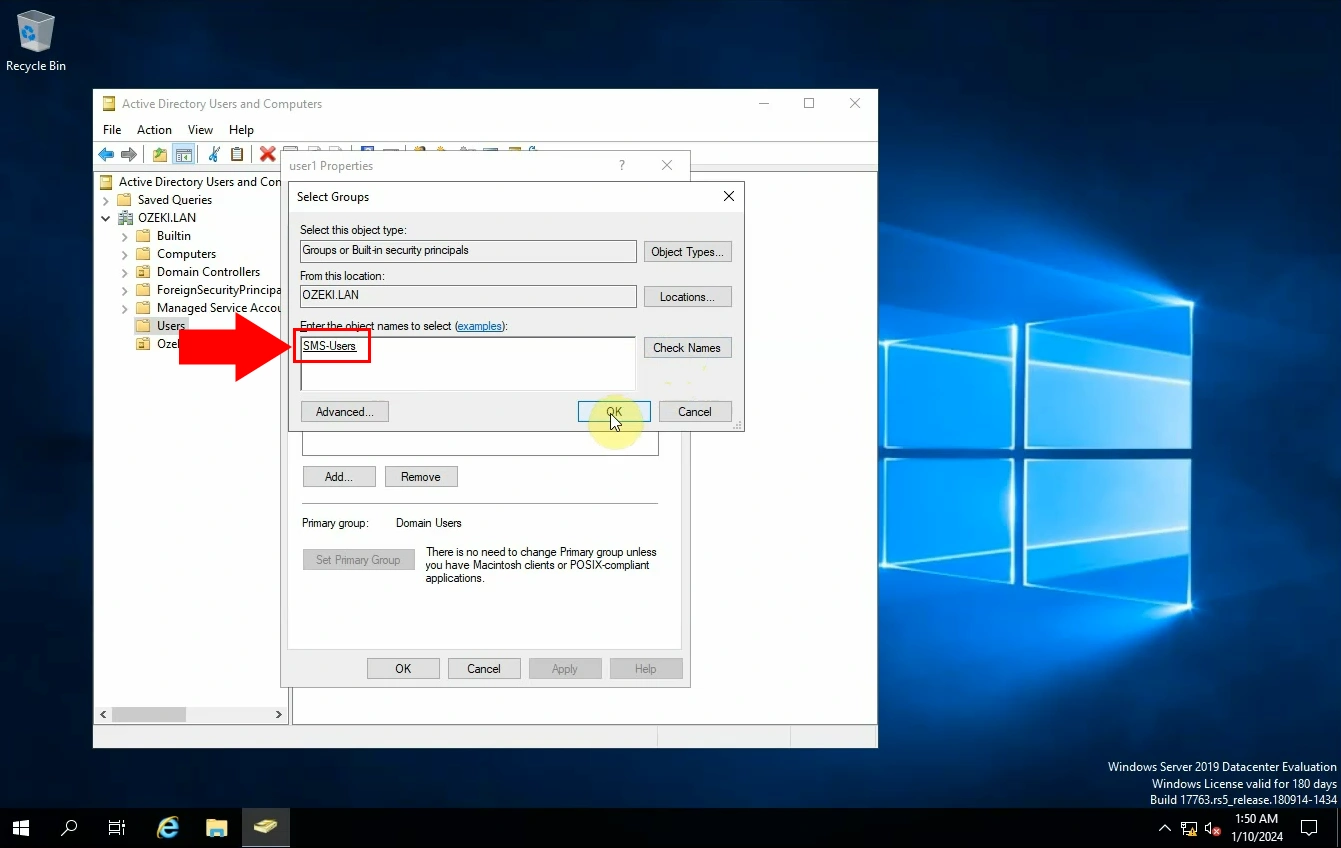
Nyissa meg az egyik létrehozott tulajdonságot. Lépjen a 'Tagok' fülre, és ellenőrizze a csoporttagokat (25. ábra).
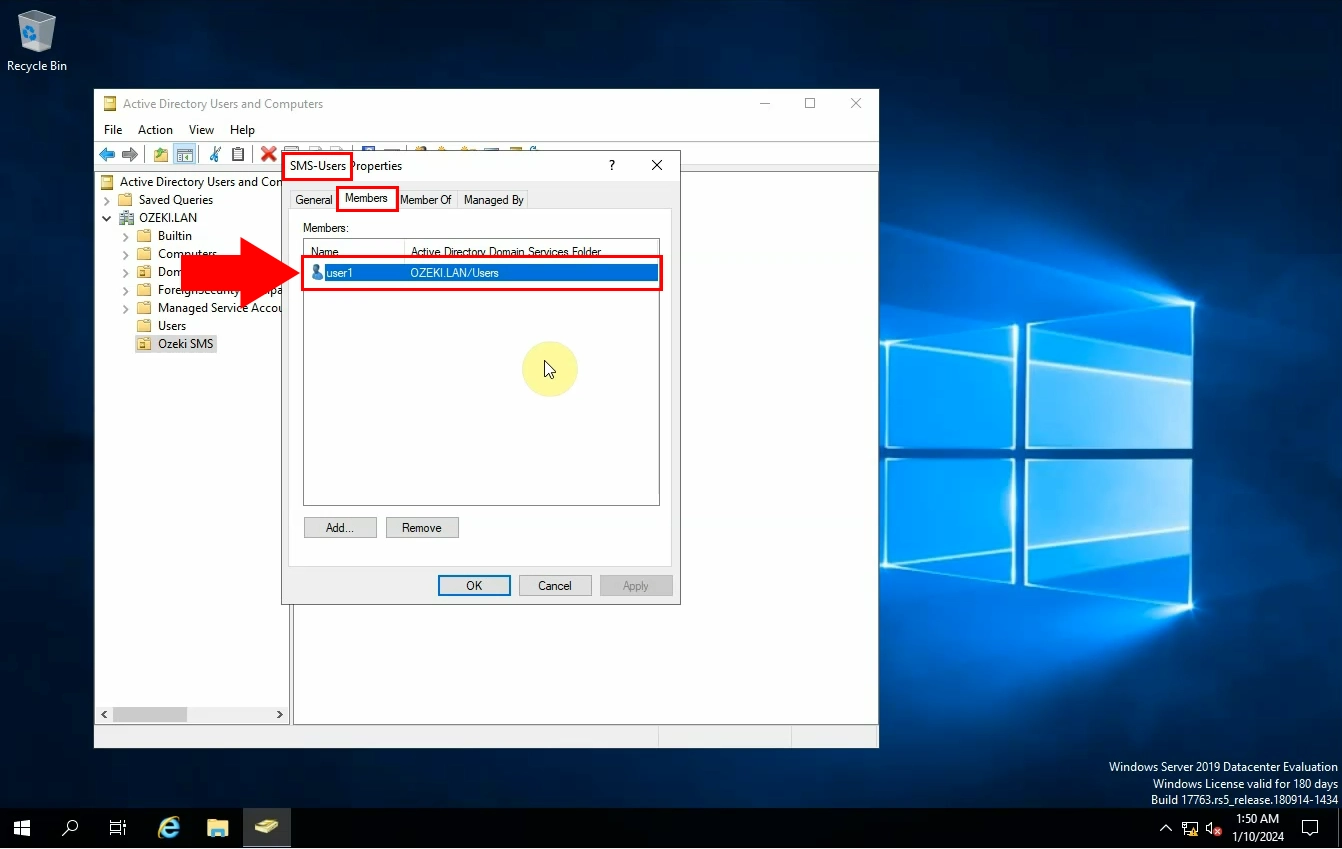
Az utolsó lépés a szerver IP címének ellenőrzése, hogy minden a tervek szerint működik-e (26. ábra).
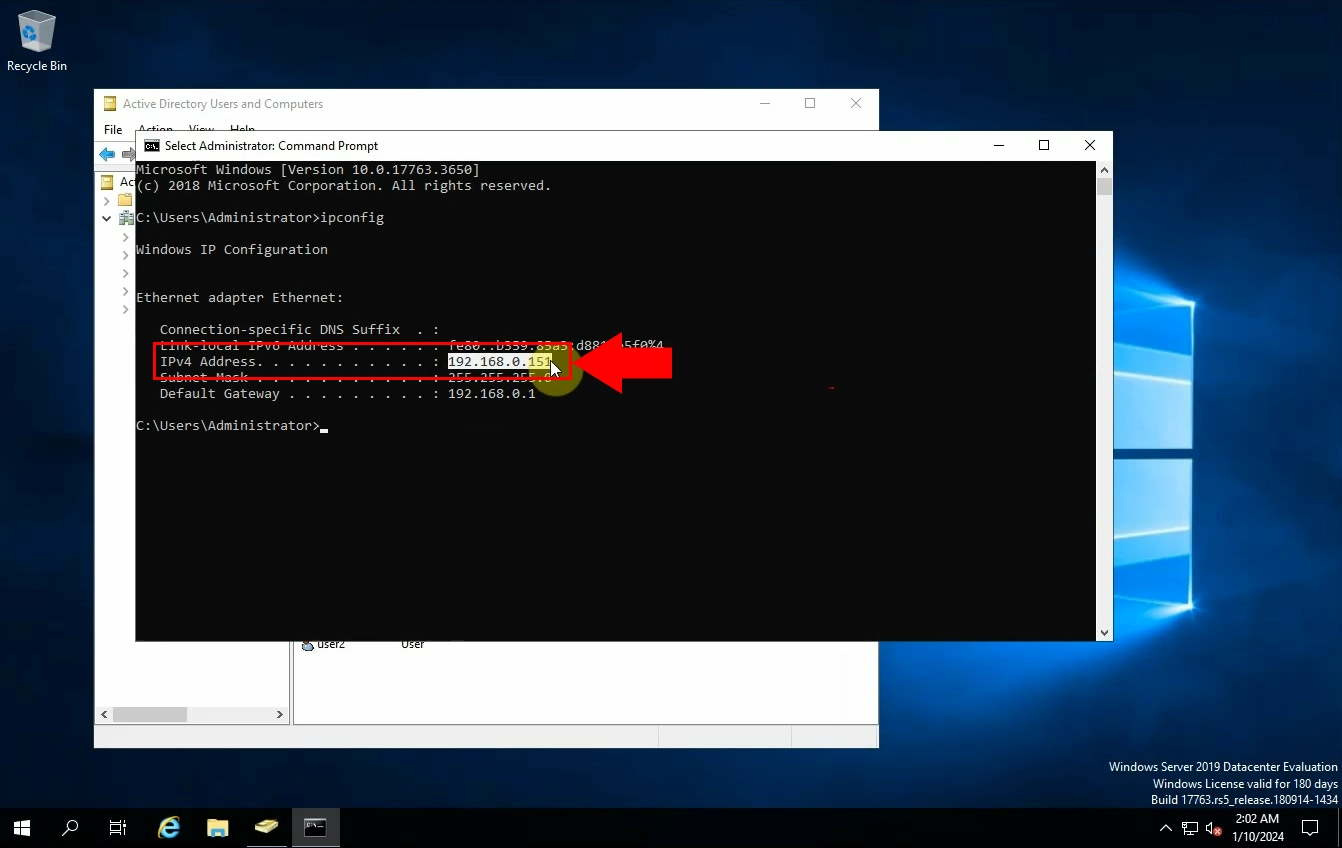
Összefoglalás
Az Active Directory egy hálózatkezelő rendszer, amely hálózati objektumok információit strukturált adattárban tárolja Windows Szerveren. Lehetővé teszi a rendszergazdák számára a jogosultságok és a hálózati erőforrásokhoz való hozzáférés kezelését. Ez az útmutató bemutatja, hogyan állíthatja be az MS Active Directory-t, hogyan hozhat létre SMS felhasználói csoportokat, és hogyan javíthatja a kommunikáció hatékonyságát, szervezettségét és biztonságát.
SMS Gateway hitelesítési szolgáltató konfigurálása (Gyors lépések)
- Válassza a 'Speciális' lehetőséget az eszköztárból
- Lépjen a 'Hitelesítési szolgáltatók' menüpontra
- Navigáljon az 'Új hitelesítési szolgáltató létrehozása' lehetőségre
- LDAP hitelesítési szolgáltató hozzáadása
- Hitelesítési szolgáltató konfigurálása
- Bejelentkezés csoporttagként
- Győződjön meg arról, hogy a bejelentkezés sikeres volt
- Bejelentkezés nem csoporttagként
- A bejelentkezés sikertelen
SMS Gateway hitelesítési szolgáltató konfigurálása (Videó útmutató)
Ebben a rövid videóban végigvezetjük Önt az SMS Gateway hitelesítési szolgáltató konfigurálásának legfontosabb lépésein. Az útmutató egy LDAP hitelesítési szolgáltató létrehozásával kezdődik, és egy csoporttagként történő sikeres bejelentkezéssel ér véget (Videó 2). A hitelesítési szolgáltatók fontosak, mert biztosítják, hogy csak a megfelelő személyek vagy eszközök használhassák a rendszert. Megakadályozzák a jogosulatlan hozzáférést, és biztonságban tartják az információkat, ami elengedhetetlen az SMS átjárók biztonságos és megbízható működéséhez.
SMS Gateway hitelesítési szolgáltató konfigurálása (Részletes útmutató)
A folyamat megkezdéséhez válassza a 'Speciális' lehetőséget az eszköztárból. Új hitelesítési szolgáltató beállításához válassza a 'Hitelesítési szolgáltatók' opciót, majd navigáljon az 'Új hitelesítési szolgáltató létrehozása' lehetőségre. Meg kell adnia a részleteket, és ki kell választania a létrehozni kívánt hitelesítés típusát. Ebben az esetben válassza az 'LDAP' lehetőséget (27. ábra).
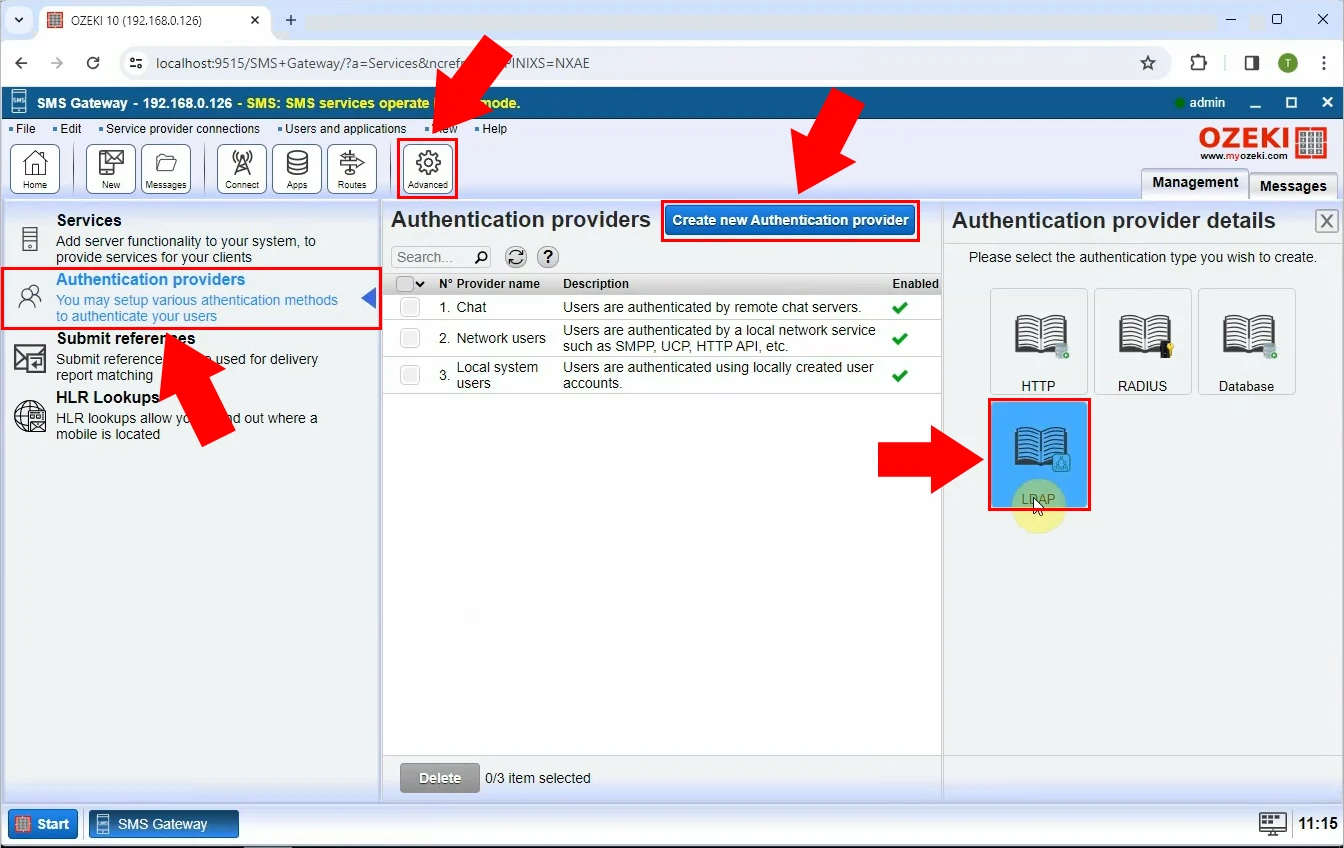
Ebben a lépésben konfigurálnia kell a hitelesítési szolgáltatót. Állítsa be a kapcsolati beállításokat. Meg kell adnia az LDAP szerver számát, a felhasználónevet vagy DN-t és a jelszót (28. ábra). Töltse ki a 'Tároló beállítások' mezőt, és jelölje be a 'Csoporttagság megkövetelése' jelölőnégyzetet.
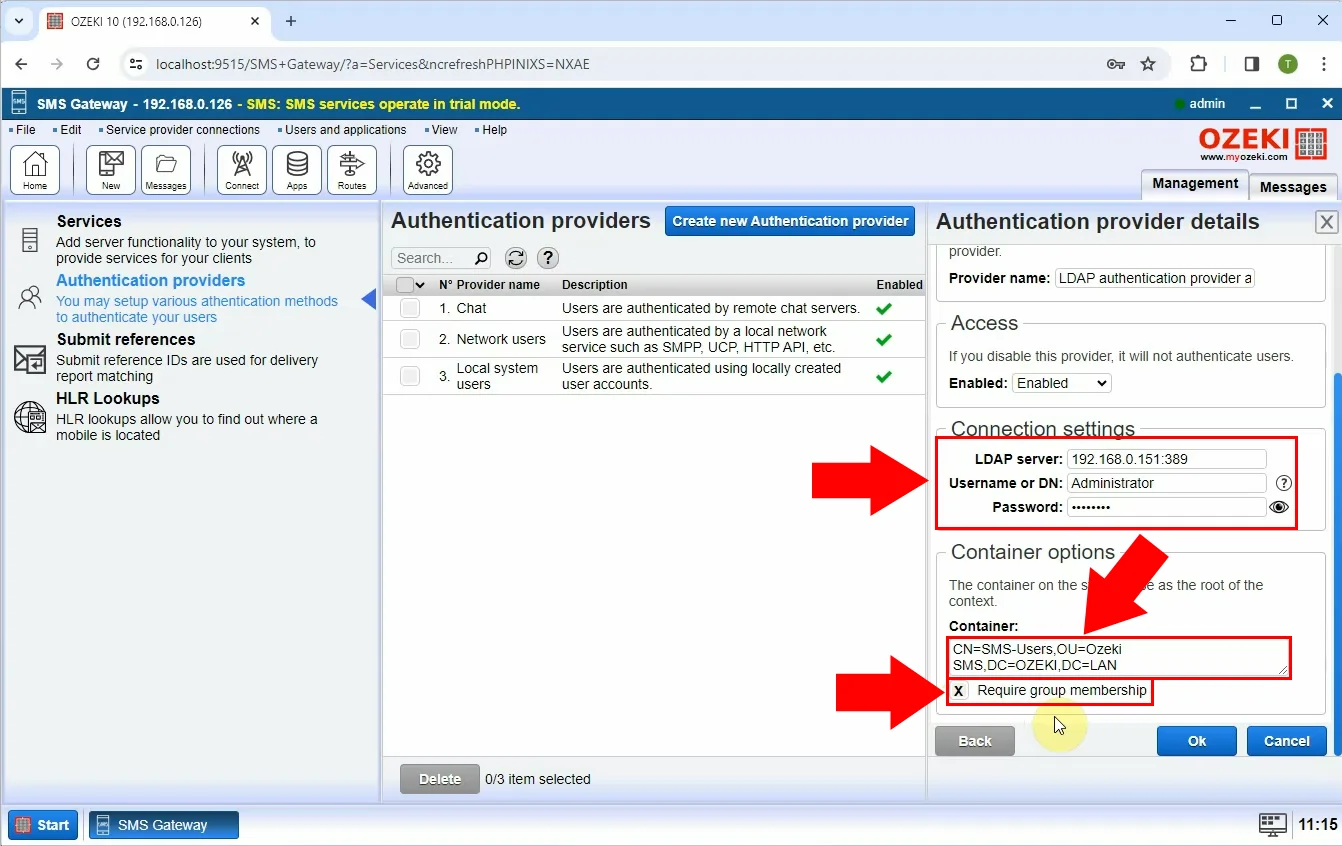
Jelentkezzen ki az SMS Gateway-ből, majd jelentkezzen be újra csoporttagként, a helyes felhasználónév és jelszó kombinációval (29. ábra).